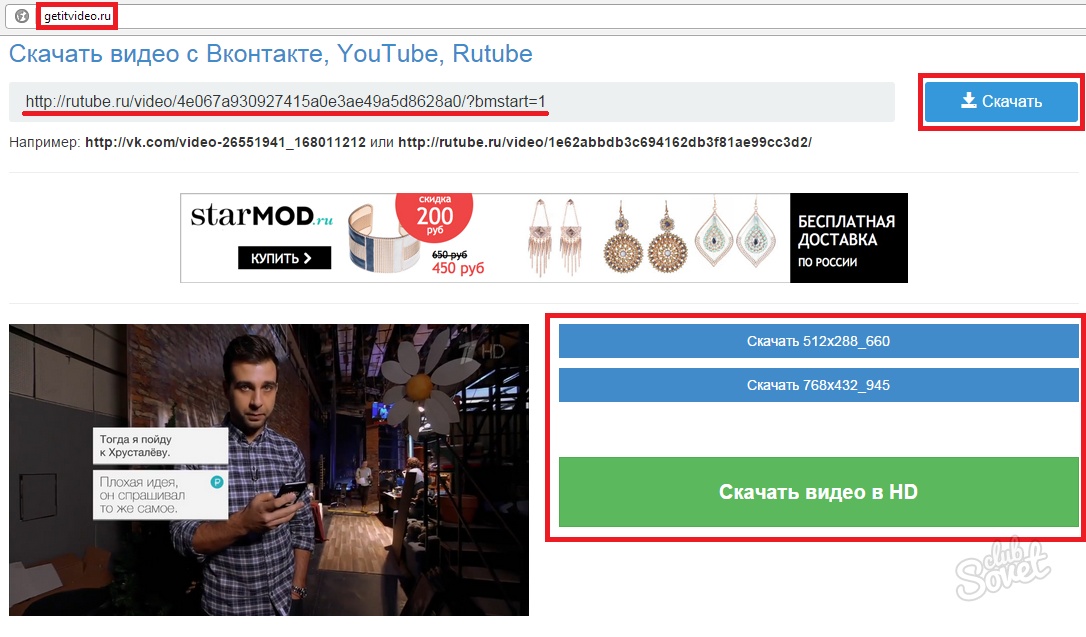Как загрузить видео с вк на ютуб: Страница не найдена — Инетфишки
Содержание
Как загрузить видео на ютуб и в вк? — Техника и интернет
Привет, друг! Если ты попал на этот пост, то наверняка хочешь загрузить свое видео на видеохостинг YouTube или в видеозаписи социальной сети ВК. А может пока у тебя нет готовых роликов, но ты планируешь их записать и уже потом залить на готовое, тоже неплохо.
В общем, сегодня я постараюсь максимально просто и в тоже время подробно и интересно рассказать про то, как загрузить видео на ютюб и в вк.
Время не ждет и мы начинаем! Погнали!
Как загрузить видео на ютуб?
На сегодняшний день очень много людей по всему миру снимают скринкасты, видео и, разумеется, им нужна площадка, на которой все их творчество можно разместить. Для этого и предназначен видеохостинг YouTube. Про историю ютюб можете почитать у меня на сайте, заслуживает внимания.
Структура шаблона сайта YouTube, дизайн постоянно меняются и для некоторых могут появиться трудности в добавлении ролика.
Сперва прописываем в поисковике Яндекс или Google запрос ютуб, ютюб, youtube любой из них, главное попасть на сайт. Переходим по вкладке первой, как на картинке
Переходим по вкладке первой, как на картинке
и попадаем туда куда нужно, смотрим картинку:
Теперь вам нужно создать аккаунт, если его не существует. В правом верхнем углу страницы кликаем по кнопке Войти
Потом, понадобится почта gmail, то есть почтовый ящик от гугла, если нет, то создаем, по-другому никак.
Если нажали создать, то наверняка не будет сложно и долго заполнить ряд полей.
Надеюсь у всех появился аккаунт на ютубе.
В правом верхнем углу стрелочка вверх это ссылка для добавления видео. Предоставляю скриншот, жмем на стрелочку
Попадаем сюда
Справа располагаются дополнительные способы загрузки видео на ютуб, а слева или по центру, можно сказать, нарисована стрелка вверх «Выберите файл для загрузки или перетащите мышью». Если файл где-то в легко доступном месте, вроде рабочего стола, тогда можно и перетащить, в ином случае кликаем на широкую жирную стрелочку, находим свое видео, кликаем открыть и пошла загрузка. Я обычно формат mp4 ставлю, всегда без лишних проблем загружается.
Я обычно формат mp4 ставлю, всегда без лишних проблем загружается.
Видео загрузилось или даже пусть загружается еще вы спокойно прописываете описание, желательно интригующее, либо информативное. Как того требует ролик. Далее прописывайте теги, что-то вроде ключевых слов, словосочетаний для поиска вашего видео по запросам, постарайтесь написать те словосочетания, по которым можно найти ваше видео, все это проделывается через запятую. Да и про название не забудьте, оно может изначально стоять уже у вас, так как файл имел какое-то именование у вас в папке на компьютере.
Затем выбираем пункт, кто сможет просмотреть ваше видео: открытый доступ, доступ по ссылке, ограниченный доступ, по расписанию.
Внизу, YouTube автоматически создает значки для видео, делая скриншоты из всего ролика, вы же в свою очередь можете загрузить собственный значок на вкус.
После выполнения всех вышеизложенных действий , кликаем Опубликовать, кнопка располагается справа наверху.
Вот и все загрузка завершена!
Как загрузить видео в вк?
Если вы заинтересованы в вопросе из подзаголовка, то по-любому аккаунт в социальной сети ВК у вас должен быть. Если вдруг это не так, пожалуйста, создайте его, это достаточно просто, хотя немного сложнее чем было ранее.
У вас есть собственная страничка, следовательно, вы легко перейдете на сайт vk.com и откроете раздел Видеозаписи, как на картинке снизу
Теперь жмем Добавить видео
Открывается также как и на ютубе окно для добавления видоса с компа, все просто. Надеюсь тут объяснять не приходится.
Перетащили! Прописываем название, описание, выбор обложки, отмечаем кто может смотреть это видео, кто может комментировать это видео, и ставим либо не ставим галочки на пунктах зацикливать воспроизведение видеозаписи и опубликовать на моей странице.
На этом загрузка завершена, жмем ГОТОВО и погнали делать новые видосы и развивать свои проекты.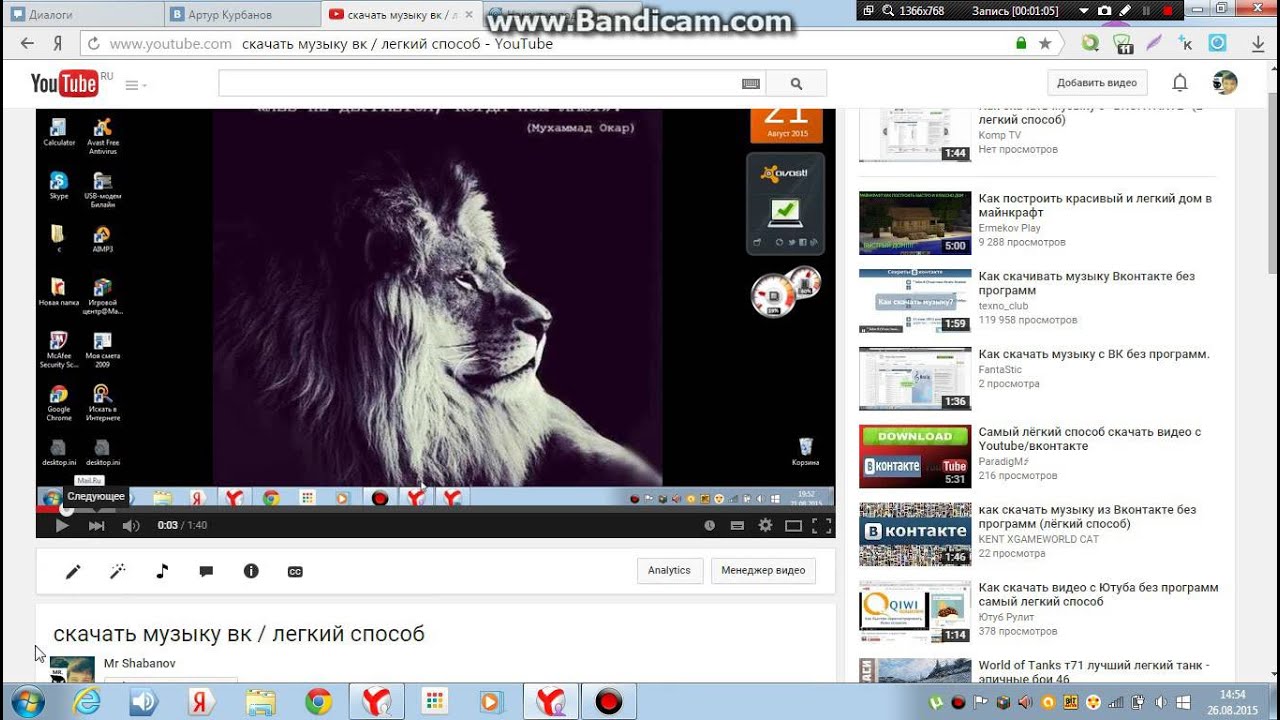 Успехов вам ребят в начинаниях и продолжениях! Если хотите чем-то заняться и чувствуете, что это дело всей жизни, помните: чем больше попыток, тем быстрее идешь к успеху! Честь имею!
Успехов вам ребят в начинаниях и продолжениях! Если хотите чем-то заняться и чувствуете, что это дело всей жизни, помните: чем больше попыток, тем быстрее идешь к успеху! Честь имею!
А с Вами был Программист!
Загрузка…
VideoFrom – программа для скачивания видео из YouTube и ВК
VideoFrom – бесплатный онлайн-сервис, обеспечивающий пользователей возможностью скачивания видеоматериалов с популярного видеохостинга YouTube. |
VideoFrom – бесплатный онлайн-сервис, обеспечивающий пользователей возможностью скачивания видеоматериалов с популярного видеохостинга YouTube. Сервис доступен как в виде онлайн-платформы для пользования через любой веб-браузер, так и виде приложения, устанавливаемого на пользовательский компьютер.
Скачивание видео при помощи браузера
Онлайн-платформа VideoFrom доступна по адресу video-from.com. Для сохранения видеоматериала с YouTube проделайте следующее:
- Скопируйте ссылку на видео.

- Перейдя на сайт VideoFrom, вставьте ранее скопированную ссылку в соответствующее поле.
- Ниже отобразится название видеоролика, а также несколько ссылок для его скачивания.
- Кликните по ссылке «Скачать» напротив нужного пункта, в котором указан формат видео.
Данный способ подходит для случаев, когда требуется скачать небольшое количество роликов. Если же возникла необходимость в обратном – удобнее использовать программу VideoFrom.
Работа с приложением VideoFrom
Загрузить программу VideoFrom также можно с официального сайта. Пользоваться приложением очень просто. Запустите программу, перейдите во вкладку «Загрузить» и вставьте скопированную ссылку на видеоматериал в соответствующее поле.
После того, как приложение выведет на экран название видеоматериала, выберите в выпадающем списке ниже требуемый формат ролика.
Кликните по кнопке «Загрузить» для сохранения видео. Загружаемые ролики будут сохранены в папке, которая указана в блоке «Сохранять в» во вкладке «Настройки».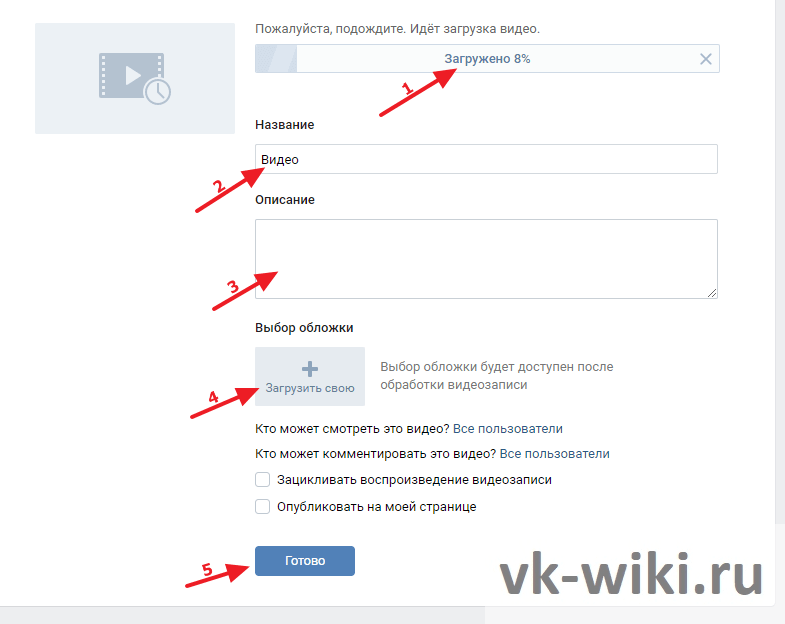
Если в приложении включена функция, позволяющая отслеживать ссылки в буфере обмена, то при копировании адреса видео VideoFrom будет автоматически предлагать его скачивание, выводя соответствующее сообщение на компьютер.
Дополнительные возможности VideoFrom
Использовать сервис можно еще несколькими способами:
- Измените ссылку на видео таким образом, чтобы вместо «youtube» в адресе было указано «vfyoutube» (все остальное оставьте без изменений). Вставьте отредактированный адрес в браузер. Откроется страница сайта VideoFrom с предложением сохранить выбранный ролик.
- Сервис также доступен из Telegram. Найдите в поиске чат-бота «@videofrom_bot». Отправьте боту ссылку на видеоматериал. Через пару секунд в ответном сообщении придут ссылки на скачивание выбранного ролика.
Медиаплеер Xiaomi Mi Box 3
Медиаплеер Xiaomi Mi Box 3
Медиаплеер Xiaomi Mi Box 3
Скачиваем любое видео с YouTube, ВК, Vimeo, COUB 💻
Сколько уже писано-переписано про скачивание видео с интернет-ресурсов! Я думал, что тема закрыта и лучше имеющихся решений уже ничего делать не будут. Но нет, добрые люди работают на благо общества 🙂
Но нет, добрые люди работают на благо общества 🙂
В этой статье я расскажу об одном интересном сервисе, который предоставил мне функцию, о которой я мечтал)
Возможности GetVideo
Не буду томить – имя ему getvideo.org. С виду ничем не отличается от обычного сервиса для скачивания видео с ютуба. Просто вставляем ссылку в поле ввода, и вуаля!
На выбор качество видео в различных разрешениях до 1280×720 (HD). Больше пока что нет, но разработчики обещают добавить даже Ultra HD 4k. По умолчанию предлагается самый оптимальный формат mp4, но с помощью вкладок можно выбрать также форматы webm и 3gp (для старых телефонов).
Кстати, можно скачать только звуковую дорожку в форматах mp3 и m4a на вкладке «Аудио». Для удобства есть отдельный раздел сайта mp3.getvideo.org для скачивания аудио-дорожек.
Охват, конечно же, не ограничен только ютубом. Скачивание возможно с ВКонтакте (кроме музыки), Vimeo, smotri.com. Удивило, что понимает ссылки coub. com. Правда, видео и аудио дорожки можно получить только отдельными файлами. Это из-за специфики COUB, а именно из-за того, что на «кубе» звук существует отдельно от видеопотока, который проигрывается циклично бесконечное количество раз.
com. Правда, видео и аудио дорожки можно получить только отдельными файлами. Это из-за специфики COUB, а именно из-за того, что на «кубе» звук существует отдельно от видеопотока, который проигрывается циклично бесконечное количество раз.
Пожелание разработчикам: просто добавить возможность выбрать кол-во повторов видео и давать на выходе полноценный ролик со звуком.
Преимущества сервиса
Здесь есть возможность открывать и скачивать с ютуба целые плейлисты и каналы. Делаем всё тоже самое – вставляем ссылку на плейлист/канал в поле ввода:
Будут отображены все видео, которые найдутся в этом плейлисте. Кнопка «Скачать» перекинет на окно из первого примера. Но это не совсем то, что хотелось бы видеть. У меня такое пожелание разработчикам: добавить возможность загрузить нужные видео одним движением.
Итак, что же смогло осуществить мою мечту? 😉 Это возможность скачивать ролики, которые запрещены к показу в моей стране! Бывает, попадаются такие. В этом случае мы лицезреем вот такую печальку:
И единственная возможность скачать видео с YouTube, запрещенное к просмотру в стране, было использовать прокси или VPN-сервисы, причём с наличием IP разрешённой страны. Недавно я долго бился чтобы посмотреть одну передачу, которая работала только в России. Что только я не пытался сделать, но сработало только через VPN HideMe.
Недавно я долго бился чтобы посмотреть одну передачу, которая работала только в России. Что только я не пытался сделать, но сработало только через VPN HideMe.
Так вот, GetVideo скачивает такие видосики, как ни в чём не бывало, в отличии от других перепробованных сервисов. Кстати, ссылки здесь обрабатываются как-то быстрее привычного.
Программа для скачивания видео
В арсенале есть также бесплатная программа для компьютера.
GetVideo для Windows
Тут тоже всё просто: вставляем ссылку, выбираем формат и вперёд!
В принципе, программа сама подхватывает ссылку, как только её скопировали в буфер обмена. Я думаю, что софт может быть полезен тем, кто много работает с ютубом, т.к. каких-то новых функций я здесь не обнаружил. Даже так, скачивание плейлистов не работает, а вместо mp3 я увидел доступным только webm-формат.
Для самых ленивых
Чтобы не запоминать название сайта или устанавливать программу, можно просто добавить к ссылке буквы «gv» и вас перекинет на окно закачки ролика. В этой гифке наглядно показано как это сделать:
В этой гифке наглядно показано как это сделать:
Успехов!
Как добавить ссылку на вк в ютуб – Как добавить ссылки на канале YouTube: инструкция для новичка
Как добавить ссылки на канале YouTube: инструкция для новичка
Привет, ребята. В этом уроке мы поговорим про то, как добавить ссылки на канале YouTube, чтобы гости и подписчики могли перейти на другие ваши ресурсы и социальные сети.
Ссылки в шапке канала играют значительную роль, по ним очень часто переходят пользователи Ютуба. Вставив там ссылки на свои соц. сети, группы проекта или сайт, вы гарантированно конвертируете часть трафика с Ютуба в подписчиков на этих ресурсах.
Добавлять туда можно любые ссылки, даже на партнёрские продукты по основной вашей тематике. Многие так и делают, монетизируя этим самым свой канал с нуля.
Если у вас новый канал, то ссылки в шапке сразу не отображаются.
Чтобы добавить ссылки на YouTube-канал, нужно зайти в раздел «О канале», в котором мы вчера делали описание канала, и найти ниже описания кнопку «Ссылки».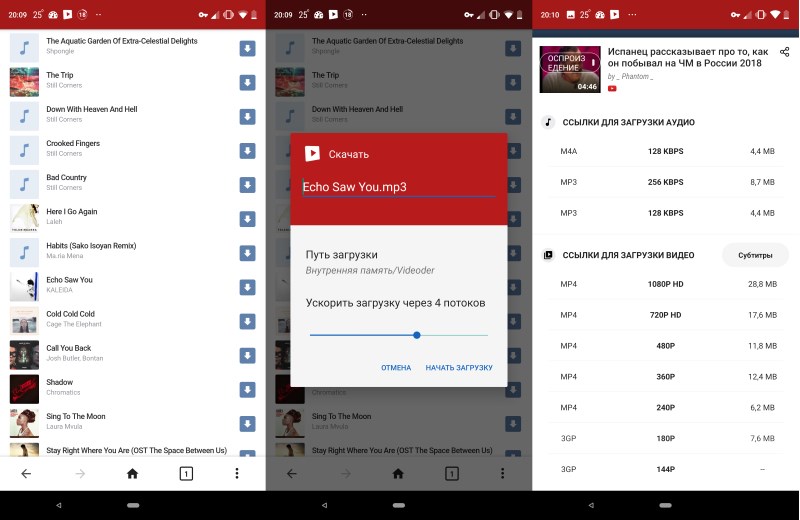
Здесь ещё рекомендую сразу выбрать страну и добавить электронную почту для коммерческих запросов.
Либо второй вариант, — навести курсором на шапку канала и в правом верхнем углу нажать на появившийся карандашик, где нужно выбрать пункт «Изменить ссылки».
Отображаться в шапке может максимум 5 ссылок, сразу можно выбрать нужное количество и нажать «Добавить».
Добавляем по порядку ссылки. Первую добавляем ту, которая будет отображаться со значком и текстом. Я сделаю на свой основной блог. Дальше по популярности у меня идёт группа ВКонтакте, сообщество на Фейсбуке и поставлю линк на личный канал.
Нажимаем «Готово» и смотрим, что получилось в шапке.
Всё отлично, по необходимости потом можно будет что-то изменить. Можно переходить к следующему этапу настройки канала на Ютубе.
Всем пока.
подпишись и начни получать лучшие статьи первым
Подписаться
Подписалось уже 6999 человек
iklife.ru
Как добавить ссылки на канале Youtube и для чего они нужны
Привет всем!
Пользуетесь Ютубом? Уже создали свой личный канал? Сегодня мы рассмотрим главные принципы оформления.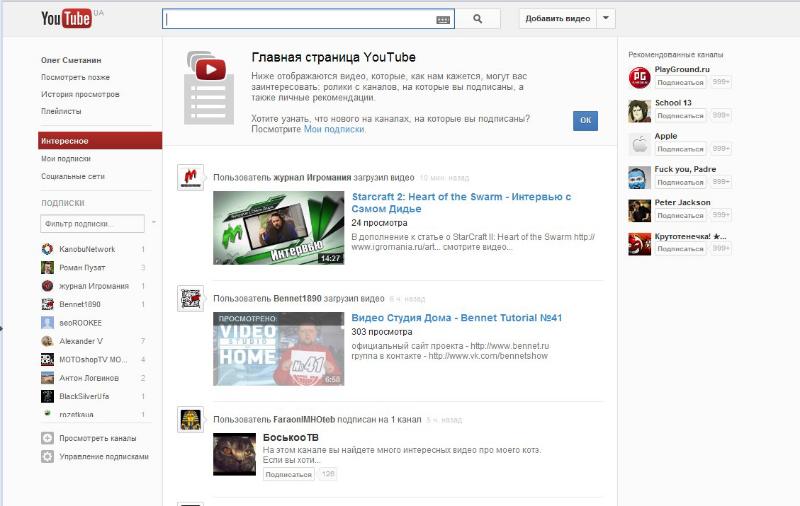 А главной нашей темой будет ответ на вопрос «Как добавить ссылки на канале Youtube?».
А главной нашей темой будет ответ на вопрос «Как добавить ссылки на канале Youtube?».
Оформление шапки канала на Ютубе
«Встречают по одежке, а провожают – по уму» — это народная мудрость проверена годами. И к Ютубу она тоже имеет отношение. Для того чтобы привлечь максимальное количество посетителей, вам понадобится не только качественное наполнение видеосюжетами, а и привлекательное оформление канала. Поэтому отнеситесь к этому этапу с большой ответственностью.
Итак, зайдя в свой аккаунт, выберите в Меню Ютуба вкладку Мой канал. Перед вами появится серое длинное поле для вставки шапки канала (внешне оно похоже на обложку из Facebook). Слева будет находиться изображение из Google+, вы можете его изменить, нажав на кнопку-карандаш в верхнем правом углу. Поэтому, будьте готовы к тому, что меняя значок канала на Ютубе, вы меняете аватар на Google+.
Пользователям доступно загружать фото с компьютера, с альбома (с телефона, из записей и т.д.), из «Фото с вами» (если кто-то в Google+ отмечал вас ранее на своих изображениях), а также можно сделать фото с веб-камеры. Предупреждаю, изменение профиля происходит не моментально, оно займет некоторое время.
Для того чтобы поменять шапку, нажмите на синюю кнопку «Добавить оформление канала». Над кнопкой вам указано, как шапка будет представлена на компьютере, телевизоре и смартфоне. Загрузить фото вам разрешается с вашего ПК, из личных фото на Google+, а также из галереи, где для вас есть небольшой набор стандартных заготовок. Решили самостоятельно найти нужное фото?
Тогда обратите внимание на размер, поскольку рекомендуется загружать изображения 2560Х1440 и весом не более 4 МВ. Откадрируйте выбранное фото и нажимайте кнопку Выбрать. Ваше изображение сразу появится на экране. Если позже вы пожелаете изменить шапку, то кликайте на кнопку-карандаш в правом верхнем углу и выбирайте функцию «Изменить оформление канала». Теперь переходим к основной теме – это добавление ссылок.
Делимся ссылками с подписчиками на своем Youtube канале
Для этого вам потребуется зайти во вкладку «О канале». Первое что предлагается сделать – это написать описание. Советую почитать дополнительную литературу для грамотного совершения этой процедуры. В моей книге о Ютубе также подана эта информация.
Для чего нужно качественное описание? Дело в том, что люди и поисковики по-разному воспринимают поданную им информацию Для людей важна суть, а также маркетинговая составляющая, а для поисковиков – ключевые слова. Если вы упомянете в своем описании нужное количество высокочастотных запросов, то вывести канал на первые позиции в рейтинге станет для вас намного проще.
Если вы посмотрите несколько любых запросов в Ютубе, то заметите, что не всегда первые позиции занимают видео с наибольшим количеством просмотров, а все потому, что эти владельцы умеют эффективно продвигать свой канал. Количество просмотров этих каналов будет увеличиваться самостоятельно. Ведь занимая первые позиции, все больше людей будут даже из простого любопытства просматривать их видео. А вы хотели бы так?
После оформления описания можете вставить дополнительную электронную почту для коммерческих запросов. Если вас не интересует этот пункт, проходите мимо и настраивайте страну.
Теперь, наконец, мы добрались до ссылочной массы. Итак, под словом «Ссылки» активен лишь Google+. Это говорит о том, что на шапке канала вы увидите значок Google+, по которому пользователи смогут зайти и добавить вас в свои круги. Для того чтобы добавить другие ссылки или убрать имеющуюся, вам нужно нажать на кнопку-карандаш справа от Google+.
Youtube разрешает своим пользователям добавлять до 5-ти пользовательских ссылок, нажав кнопку «Добавить». Вводите название ссылки: например: «Мой блог», «Подарок» или любое другое название. Главное правило состоит в том, чтобы название не превышало 30 символов. Таким же образом можете добавить ссылки на профили в соцсетях. Далее, справа от названия вставляйте URL-ссылку.
Нажав после этого снова кнопку Добавить, вам представится возможность оформить следующую ссылку и так на протяжении 5-ти раз. Вы можете использовать как все 5 ссылок, как и ни одной. Все зависит от вашего пожелания. При добавлении ссылок – совсем необязательно, чтобы все они имели отношение к лично вам. Можно таким образом помогать продвигаться чужому сайту, если у вас есть партнерские или дружеские отношения.
Рядом с такими ссылками можете писать в названии – «Рекомендую» и т.д. Google+, кстати, в любом случае будет содержаться в ваших ссылках, вы можете изменить лишь его видимость. Убрав галочку, которая проставлена по умолчанию напротив слов «Отображать ссылку поверх фонового изображения канала», вы делаете его невидимым для своих подписчиков. Значит, все желаемые ссылки добавлены, теперь смело жмите на кнопку Готово.
Ссылочная масса в шапке Youtube напоминает виджеты, которые можно устанавливать на сайтах. А посмотрите справа от статьи, ведь и у меня они тоже имеются. Увидели? Кстати, не забывайте ими пользоваться – делитесь полезной информацией со своими друзьями и подругами.
На Ютубе такие виджеты являются встроенной функцией, которую можно настроить и менять на любом этапе создания канала.
При желании увидеть, как ваш канал представлен подписчикам, выберите под фоновым рисунком: Просмотреть как: Подписчик. Это добавит вам уверенности в том, что вы сделали все правильно и что сервис отточен до мелочей.
Как всегда, призываю вас подписываться на обновления моего блога. Старался подать информацию максимально просто и понятно, поэтому можете смело делиться статьей с друзьями и вместе начинать оформлять свои каналы. Если появятся какие-то сложности или же просто захотите воспользоваться моими услугами, обращайтесь! Буду рад как проконсультировать, так и профессионально оформить ваш канал.
Всем пока!
Тысячи людей уже читают блог, почему тебя еще нет среди них?
andreyspektor.com
Как добавить ссылки на канале YouTube?
Если вы активно используете YouTube и у вас есть личный канал, то настало время оформить его должным образом. Ведь наверняка хотите привлечь внимание максимума пользователей к своим видео?
Давайте разберёмся, как добавить ссылки на канале YouTube.
Оформляем канал
Для привлечения как можно большего числа посетителей следует сделать канал привлекательным, а это требует тщательного подхода.
- Загляните во вкладку «Мой канал» – перед вами появится поле, куда устанавливается шапка канала. Слева находится картинка из соцсети Google+. Её легко поменять, нажав на кнопку редактирования.
- Пользователи могут загружать фотографии из своих альбомов на компьютере, телефоне и других мест. Ещё можно сделать снимок веб-камерой. Фотография сменится не сразу, а спустя небольшой промежуток времени.
- Теперь меняйте шапку, нажав на кнопку, посвящённую оформлению канала. Над ней обозначено, как будет выглядеть результат на мобильном телефоне и компьютере. Важен размер – больше 4 мегабайт загружать не следует.
Делимся ссылками
Когда канал готов, начинаем добавлять ссылки. На первом этапе составьте корректное описание. Поисковые системы заинтересованы в ключевых словах, а людям интригует суть. Рекомендуем упомянуть в описании максимум популярных запросов, ведь так будет намного проще выдвинуть канал на ведущие позиции.
Если посмотреть видеоролики, то выяснится, что на лидирующих местах не всегда оказываются те, у которых больше просмотров. Как правило, ведущие строчки занимают каналы, грамотно продвигаемые своими создателями.
Когда описание должным образом будет оформлено, укажите электронную почту для запросов коммерческого плана.
Делаем ссылки. Пока у вас там только символика Google+. Нажимаем на карандаш сбоку и добавляем пользовательские ссылки, указывая их наименования.
Важнейшее правило – название не должно быть длиннее 30 знаков.
Здесь же можно указать адреса ваших страниц в социальных сетях.
Допустимо использовать как все пять ссылок, так и одну. Это зависит от вашего желания. Когда будете добавлять ссылки, можете применять не только те, которые касаются лично вас, но и любые другие. Если вам понравился какой-нибудь сайт, можете сослаться на него, тем самым способствуя его продвижению.
В случае чего укажите в названии «рекомендую» или что-то подобное. Можно сделать ссылку видимой на фоновом изображении канала, поставив соответствующую галочку. При желании оцените, как вас видят подписчики, выбрав под фоновым рисунком соответствующий режим просмотра. Это позволит вам понять, насколько верно вы всё сделали.
Надеемся, что теперь у вас не возникнет вопросов по поводу создания ссылок. Правильное продвижение своего канала – это прямой путь к успешному привлечению пользователей, так что постарайтесь подойти к этому процессу с умом.
kto-chto-gde.ru
Пошагово как добавить ссылку в видео на Youtube
Все, кто хоть раз заходил на Youtube и просматривал там видеоролики, видели, что во время воспроизведения очень часто всплывают ссылки на другие ресурсы или видеоролики, каналы на Ютубе или просто любые текстовые послания. Многие задаются вопросом, как добавить ссылку в видео на Youtube? Все это реализуется с помощью так называемых аннотаций. Как сделать аннотации в Youtube Вы уже знаете, мы об этом писали ранее на нашем сайте. Но все же мы напомним Вам некоторые моменты. Отметим, что в видео ссылки можно добавлять только на проверенные сайты, связанные с Ютубом. Нельзя так взять и вставить любую ссылку в видео – все тщательно проверяется. Добавлять сайты нужно через Search Console. Сначала Вы добавляете через Search Console один ресурс, админы его проверяют, а потом можно добавлять и другие ресурсы. Далее в Вашем видео при показе аннотаций канал обращается в тот самый Search Console и проверяет подтверждены ли ссылки на внешние ресурсы. Выскажем предположение о том, что аннотациями нельзя злоупотреблять, потому что большое их количество может раздражать Ваших подписчиков на канал в Ютубе. На нижнем рисунке показан пример, как выглядит ссылка в видео на Ютубе.
Как сделать ссылку в видео на Youtube
Перед нами стоит вопрос, как сделать ссылку в видео на Youtube? Для чего встраивать ссылки в видео? Это нужно, чтобы раскрутить свой канал на видеохостинге, поведать посетителям и подписчикам о своих каких-либо проектах или попросту сослаться на любое другое видео или канал. Такой подход позволяет пользователям расширить свой кругозор, узнать что-то новое кликнув на ссылки, которые приведут на другие ресурсы. Это, несомненно, приведет к тому, что Ваши видеоматериалы смогут набрать значительное количество просмотров на Youtube, а это приведет к повышению популярности канала.
Заходим в настройки своего канала на Youtube, далее заходим в «Менеджер видео». Напротив того видеоролика, который мы хотим изменить, нажимаем на ссылку «Изменить», а далее выбираем «Аннотации». Добавляем аннотацию, выбираем ее тип. Можно выбрать визуализацию ссылки (выноска, рамка, название, ярлык или примечание) во время воспроизведения видео. Там есть много полей для заполнения и различных вариантов: текст ссылки, стиль, временные рамки показа аннотации, поле «Ссылка», где мы выбираем ее тип. Обязательные условия добавления внешних ссылок в видео – это хорошая репутация канала, а также и статус аккаунта (он должен пройти подтверждение). Подтверждение канала на Ютубе происходит по телефону. Гугл хочет по телефону убедиться, что Вы не являетесь роботом. Также проследите, чтобы были включены «Внешние аннотации». И еще важно, как Вы добавляете свой сайт с «www» или без «www», потому что если Вы добавите в настройках с «www», а в аннотации без «www», то будет конфликт и внешняя ссылка будет неработоспособной.
Как добавить ссылку на канал Youtube
Мы разобрались с различными типами ссылок в видео. Теперь рассмотрим, как добавить ссылку на канал Youtube?
Если Вы создали много плейлистов на Youtube, залили много видеороликов, постоянно развиваете свой аккаунт, ссылаетесь на другие ресурсы и каналы, то Вам очень важно не запутаться и уметь делать ссылки на другие Ютуб-каналы. Чтобы реализовать ссылку на канал друга или Вашего знакомого, или просто на интересный канал, Вам нужно опять же создать новую аннотацию, как мы разобрали выше, ввести анкор ссылки, выбрать визуализацию, кликаем на «Ссылку», как показано на верхнем рисунке. В выпадающем меню из предложенных вариантов выбираем «Канал». Все, ссылка на Ютуб-канал готова. Но остается нерешенным последний вопрос – где взять ссылку на интересующий канал? Для этого под каждым видео есть аватарка автора видео, кликаем на нее и мы переходим на канал автора видео. Это и будет ссылка на автора или канал. Копируем ее из адресной строки в свою аннотацию, сохраняем. Ссылка на канал в Ютубе готова. Снимайте интересное видео, выкладывайте на Youtube, набирайте подписчиков и поклонников, развивайте свой канал и тогда о Вас все узнают. Удачи Вам.
socprka.ru
Инструкция по добавлению видео Вконтакте с YouTube
Социальные сети и прочие популярные проекты взаимосвязаны и иногда нужно разместить один контент сразу на двух ресурсах.
К примеру, нужно добавить видео с YouTube на страницу Вконтакте, а сделать это совсем не сложно. Разработчики Вконтакте уже давно добавили функцию легкого добавления роликов с популярных видеохостингов.
Как добавить видео с YouTube во Вконтакте? Необходимые шаги для этого — получить ссылку на видеоролик и воспользоваться одним из способов добавления. Вы можете опубликовать ролик в любой группе, добавить к себе на страницу или отправить на стену любого пользователя в пару простых действий.
Инструкция по добавлению видео Вконтакте с YouTube
Для начала опишем самый простой способ добавления ролика на стену. Чтобы разместить видео на странице группы или профиля, сначала нужно получить ссылку на видео. Для этого открываем ролик и копируем ссылку из адресной строки:
Если ролик добавлен в плейлист и в адресной строке отображается слишком длинный URL, жмите «Поделиться» и вы получите прямую ссылку:
Эту ссылку нужно будет вставить в форму для написания сообщения на стене и через 2-3 секунды к вашему посту будет добавлена ссылка:
При использовании этого способа, на стене публикуется не видеозапись, а только ссылка на неё. Не самый лучший вариант, чтобы поделиться хорошим роликом, поэтому лучше добавить его на свою страницу и уже после этого отправлять на стены других пользователей.
Чтобы сделать это, переходите в свои видеозаписи и добавляйте новый видеоролик:
Откроется окно, где нужно выбрать способ добавления с другого сайта:
Остается вставить ссылку в верхнюю строчку и через несколько секунд все данные ролика будут скопированы:
Всё, сохраняйте ролик и теперь его можно отправлять другим пользователям, используя прикрепленный файл:
Также как и на страницу, можно загружать ролики с YouTube в группы. Все эти варианты вам не подходят? Тогда скачивай видео с Ютуба через систему Savefrom.net и добавляй ролики Вконтакте со своего компьютера.
При использовании этого способа, вы становитесь автором ролика, но его могут удалить, так как сейчас активно удаляются копии (после обновления функционала для видео на Вконтакте).
Советую посетить следующие страницы:
— Как сделать автозапуск видео с YouTube?
— Видеокурсы по заработку на Youtube
— 8 миллионов долларов за видео на Youtube
webtrafff.ru
Бот для загрузки видео из ютуба в ВК приложение
На чтение 2 мин.
Привет! Сегодня я покажу вам как сделать бота для загрузки видео из ютуба в ВК. С помощью данной функции вы сможете получать уведомления о выходе новых видео или о начале стримов, так же вы можете воспользоваться ботом, который загрузит вам видео из YouTube в ВКонтакте. Смотрите инструкцию далее и пишите комментарии, если вам что-то не понятно.
Откройте на своём смартфоне приложение ВК. На главной странице, внизу справа, нажмите на кнопку Меню.
Далее, в меню, внизу, нажмите на вкладку Сервисы.
В списке сервисов, найдите Каталог ботов и нажмите по нему.
В каталоге ботов, найдите VKS YouTube и нажмите по нему.
На странице информации, посмотрите описание и нажмите на кнопку Попробовать.
Вам пришлют сообщение с правилами и инструкцией.
Внимательно посмотрите инструкцию. Для работы с ботом, вам нужно написать боту сообщение со словом Старт, чтобы вас зарегистрировали в системе. Чтобы бот загрузил вам видео, нужно отправить ссылку на видео, поделиться постом с видео или поделиться им. Если у вас закончился трафик и вы не можете получить ссылку на видео, то вы можете воспользоваться командами Поиск (запрос) для поиска по запросу видео с определённого канала. Команды нужно писать без кавычек и скобок.
Далее, вам нужно будет подождать пока видео загрузится и обработается, чтобы следить за процессом обработки, пишите боту команду Статус. Чтобы получать уведомления о новых video или о начале стримов, напишите команду Подписаться (название канала). Если бот не может найти канал, воспользуйтесь командой Подписаться (ссылка на видео с канала). Чтобы отписаться от канала, используйте команду Отписаться.
Напишите команду Старт. Вам напишут, что функция активирована. Внизу появится панель с самыми необходимыми командами.
Вы можете нажать внизу на кнопку Команды, чтобы посмотреть список всех доступных команд.
Если нажать на кнопку Тренды, вам покажут подборку самых популярных (на данный момент времени) видео на ютубе.
Можно посмотреть информацию о данном приложении.
Если у вас остались вопросы по данной записи, напишите комментарий внизу страницы. Вам обязательно ответят и помогут разобраться в вашем вопросе. Удачи Вам!
Лучшие расширения для скачивания видео с ВК, YouTube и других сайтов
Сёрфинг в сети Интернет часто сопровождается прослушиванием музыки, чтением различных статей, блогов и новостей, просмотром видео и пр.
Именно видео чаще всего интересуются пользователи. Есть сайты, изначально предусматривающие функцию скачивания. В них заложены соответствующие возможности, чтобы просто нажать на кнопку и начать загрузку на свой жёсткий диск.
Но даже если подобной кнопки нет, скачать и сохранить видеофайл всё равно можно. Именно для этих целей и используются расширения для скачивания видео с ВК, Ютуба и многих других сайтов.
Категории рейтинга
Важно понимать, что не все расширения предназначены именно для загрузки различных видео. Есть дополнения к браузерам, открывающие дополнительные возможности в виде загрузки музыки или выполнения других процедур.
Среди юзеров наибольшей популярностью пользуются те инструменты, которые предназначены для скачивания понравившихся видео с любого сайта. А какое расширение в итоге задействовать, каждый решит уже сам.
Некоторые инструменты ориентированы строго на работу с одним или несколькими ресурсами, другие универсальные, а третьи и вовсе могут не выполнять те функции, о которых заявляет разработчик. Вот почему далеко не все дополнения одинаково полезные и эффективные.
Если возникло желание или необходимость скачивания видео непосредственно с YouTube, тогда следует задействовать соответствующее расширение.
Есть также отдельные программы, ориентированные на работу с ВК, то есть они скачивают видеоролики в социальной сети ВКонтакте.
Чтобы упростить поиск и подбор таких инструментов, был составлен специальный рейтинг среди расширений-загрузчиков видео на разных сайтах, в числе которых ВК, Ютуб и пр. Все они распределены по браузерам, для которых предназначены. Но есть и универсальные решения, актуальные для всех веб-обозревателей.
Это наиболее востребованные веб-обозреватели:
- Chrome;
- Opera;
- Яндекс;
- Firefox.
Теперь для каждого из них будет представлена соответствующая подборка эффективных, проверенных и работоспособных загрузчиков.
Chrome
Несмотря на активное развитие всех браузеров, именно у Chrome от Google наибольшее количество пользователей. Потому логично будет начать с дополнений именно для этого веб-обозревателя.
Найти расширение, подходящее именно для Chrome и для скачивания видео в этом браузере, вовсе не сложно.
Ассортимент внушительный. Только проблема в том, что не все из них соответствуют заявленным возможностям. Есть даже такие, которые несут прямую угрозу для личных данных пользователя и безопасности его компьютера.
Потому для скачивания видео не только с Ютуба, но и с других сайтов в Гугл Хром рекомендуется использовать лишь проверенные расширения. В их числе такие решения:
- Flash Video Downloader. При его установке появляется значок в адресной строке. Этот значок сразу показывает, можно скачать то или иное видео, или нет. Позволяет выбирать среди нескольких версий файла, раскрывает данные о качестве.
- Free Video Downloader. Это одно расширение, которое отлично подойдёт для скачивания различных видео с Ютуб и других сервисов, используя Гугл Хром. При установке добавляется значок на основной панели инструментов. Он меняется в зависимости от возможности загрузки ролика. Полностью бесплатное дополнение. Но, в отличие от предыдущего варианта, страницы с настройками загрузчика здесь нет.
- Downloader Professional. Чуть ли не самое популярное расширение для загрузки видео роликов. Как и в прошлом случае, при установке появляется значок на панели инструментов. Он отображает наличие доступного контента. Расширение раскрывает все сведения о типе файла, формате видео, размере и названии.
- FastestTube. Специальное дополнение, предназначенное именно для работы с YouTube. Поддерживается и всеми остальными популярными браузерами, включая Яндекс, Оперу, Мазилу и пр.
- YT Video Downloader. Ещё одно дополнение для загрузки видео с популярнейшего видеохостинга. Работает предельно быстро, имеет понятный интерфейс.
- VKSaver. Популярнейший загрузчик, ориентированный на работу с известной российской социальной сетью. Всё предельно просто. Загрузил, установил, в меню видео появилась кнопка, при нажиме на которую начинается процесс загрузки. Практика показывает, что дополнение лучше всего работает именно в Хроме. Но подходит и другим браузерам. Нажал на кнопку, и загрузка пошла.
- YouTube By Click. Несмотря на название, плагин может работать не только при загрузке роликов с этого видеохостинга. Фактически это дополнительная программа, работающая в разных браузерах, но Хром лучше остальных реализует её потенциал. Предлагается на платных и бесплатных условиях. Платная версия позволяет загружать в форматах HD, конвертировать файлы. Бесплатная версия ограничивается только MP3 и MP4.
Chrome очень популярный и востребованный обозреватель, для которого регулярно появляются всевозможные расширения. Но не все из них стоит устанавливать. Иначе можно столкнуться с некоторыми проблемами и угрозами.
Firefox
Также для многих пользователей самым лучшим браузером выступает Мазила Фаерфокс. Это дело вкуса и привычки. Вполне себе достойный обозреватель с широкими функциональными возможностями.
Найти расширение, предназначенное для скачивания видео непосредственно для Firefox, не проблема.
ВАЖНО. Поскольку такие расширения как FastestTube, VKSaver и YouTube Video Downloader являются универсальными, и подходят для всех рассматриваемых браузеров, отдельно в каждую подборку они уже включаться не будут.
Среди наиболее популярных и распространённых плагинов-загрузчиков можно выделить такие:
- YouTube Downloader. Эффективный, простой и лёгкий загрузчик, основная задача которого заключается в сохранении видеофайлов с самого популярного видеохостинга.
- Download Video & Flash. Хороший помощник-загрузчик, способный выгрузить ролики с Ютуба, Vimeo, Facebook и со многих других популярных сайтов, социальных сетей.
- Easy YouTube VD Express. Под VD зашифрован Video Downloader, что вполне логично и ожидаемо. Прекрасный загрузчик, способный выгрузить видео с известного ресурса в разных форматах. Это и 3GP, и формат FullHD.
- Ant VD. Ещё одно полезное и действенное расширение для браузера Фаерфокс, которое может загружать и объединять потоковые видеофрагменты. В настоящее время работает лишь в сочетании с ОС Windows. Расширение под другие операционные системы ещё тестируется.
- SaveFrom Net. Помогает выгружать различные ролики, причём совершенно бесплатно, буквально одним кликом. Плагин доказал свою работоспособность на таких сайтах как Vimeo, Facebook, VK, Одноклассники и пр. По заявлениям разработчиков, может скачать видео более чем с 40 сайтов.
- VD Professional. Отличное расширение, ориентированное на загрузку видео разных форматов и разрешений с популярных сайтов и социальных сетей. Может загрузить даже ролики формата 4K.
- VD Helper. Хорошо взаимодействует с Ютубом и многими ему подобными сайтами. Загружает видео быстро и без проблем. Пользуется большим спросом среди пользователей рассматриваемого браузера.
Да, это не полный список загрузчиков, доступных для Mozilla. Но и его вполне достаточно. Здесь собраны расширения, которыми действительно часто пользуются, и к ним у пользователей не возникает претензий в плане работоспособности.
Opera
Отдельно стоит взглянуть на потенциально лучшие расширения, которые предназначены для загрузки видео с помощью известного веб-обозревателя Опера.
Как и в предыдущих случаях, назвать лишь одно и самое эффективное расширение для Opera, дающее возможности для скачивания видео, невозможно. Потому тут собрана небольшая, но полезная подборка. В этот список, помимо уже рассмотренных универсальных решений, вошли следующие дополнения:
- Skyload. Простой, удобный и понятный плагин. Причём он обладает универсальными возможностями загружать видео и аудиофайлы. Работает с большим количеством сервисов, включая ВК, Ютуб, Одноклассники, Вимео, Фейсбук, и пр.
- Video Downloader Pro. Быстро и качественно выгружает музыку и видеоролики с разных сайтов. Предлагает загрузку в наиболее популярных форматах, в отличном качестве. Справедливо имеет высокие оценки. Правда, загрузчик с мая прошлого года так и не обновлялся.
- FVD. Ещё один Video Downloader, который давно не обновляли, но он продолжает оставаться работоспособным и эффективным. Работает со всеми популярными сайтами, включая ВК. Может скачать видео и музыку в любом интересующем пользователя разрешении.
- SaveFrom Net Helper. Версия для Оперы. Бесплатный загрузчик видеороликов из популярных социальных сетей и видеохостингов. Легко устанавливается, без лишних телодвижений начинает выгружать файлы на жёсткий диск.
Opera продолжает пользоваться популярностью, хотя по распространённости уступает Chrome. Это никак не мешает появлению большого числа расширений и плагинов, увеличивающих возможности и функционал веб-обозревателя Опера.
Яндекс
Есть ещё и Яндекс Браузер. Он уступает всем предыдущим обозревателям, но всё равно заслуживает внимания.
Если пользователь предпочитает работать именно с этим браузером, тогда для скачивания видео с Ютуба и других ресурсов требуется отыскать соответствующие расширения для Яндекс Браузера.
В действительности у Яндекса нет уникальных загрузчиков в виде расширений, которые бы не были представлены для других веб-обозревателей.
Потому для Яндекс Браузера используются следующие расширения, упрощающие процесс скачивания понравившихся видео:
- VKSaver;
- VD Professional;
- The Flash Video Downloader;
- SaveFrom Net;
- One-Click;
- FastestTube и пр.
Что именно использовать, тут уже каждый пользователь будет решать для себя сам.
Нужно опробовать несколько расширений, посмотреть, насколько удобно окажется работать с тем или иным дополнением. Важно лишь не устанавливать в браузер дополнения, о которых ничего неизвестно, или они имеют непонятное происхождение и противоречивые отзывы. Это потенциальный риск для вашей безопасности в сети интернет. И один из простейших способов занести на компьютер вирус, шпионскую программу и прочий нежелательный мусор.
Добавить репосты и поделиться Ютуб видео в социальные сети ❤️
Репосты, которые делают пользователи с Ютуба, помогают распространить информацию о видеоматериале и его владельце. Этот инструмент продвижения многие упускают, уделяя внимание только просмотрам, лайкам и комментариям. Разберемся, нужны ли вообще репосты, стоит ли их покупать, для кого они будут полезны? А также ответим на другие, не менее важные сопутствующие вопросы.
Репосты: определение и особенности
Итак, репост – это способ распространения видеоматериала с помощью его размещения с отсылкой на сам ролик в сторонних социальных сетях. В их перечень чаще включают Твиттер, ВКонтакте, Одноклассники. Автоматизировано можно набор перепосты Ютуб на разные площадки, которыми пользуются целевые группы людей.
Приведем пример. В ленте ВКонтакте можно размещать видео, к которому автоматически закрепляется ссылка на внутренний Ютуб ресурс. Кликая на видео, пользователь просматривает его, а если у него появляется желание перейти на канал и посмотреть, какие еще есть ролики, сделать это будет просто.
Еще одна форма репостов – отправка ролика в личные сообщения друзьям. Однако автоматизировать такой процесс нельзя, поэтому посев видео Ютуб осуществляется путем размещения постов в общий доступ с продвигаемым видео.
Какую роль здесь отыгрывает раскрутка? Предположим, есть пользователи, которые желают разместить на своих страницах рекламные материалы. Заказывая репосты, вы предоставляете контент для размещения людям, чьи страницы станут базовой площадкой, с которой другие пользователи смогут просматривать ваше видео. Аналогичный эффект оказывает купить просмотров в ютуб для видеороликов попадающих в тренды.
Чем активней выполняется размещение, чем объемней заказ, тем больше просмотров, переходов, подписок. Причем раскручивается только сам посев, а вот переходы уже будут реальными. Это означает, что благодаря массовому размещению репостов вы привлечете живых, реальных людей, готовых следить за вами, смотреть ваши видео, комментировать их и т.д.
Преимущества раскрутки репостов
Посев видео по социальным сетям – один из ключевых этапов продвижения. Наряду с раскруткой лайков, комментариев, просмотров, которые помогают повысить вовлеченность людей за счет создания фиктивной активности, этот инструмент пиар-кампании поможет быстрее наработать «живую базу».
Рассмотрим более подробно, какие преимущества предлагает продвижение перепостами:
- Просмотры на видео растут. Технически важно, чтобы просмотры на ваших видео росли. Делается это постепенно, не очень быстро. В противном случае система может проследить нестандартную активность, что привлечет внимание модераторов. Именно поэтому некоторые блогеры жалуются, что видео «сносятся с канала», хотя о том, что это происходит из-за раскрутки, никто публично не признается. Чтобы просмотры росли естественным образом, не стоит раскручивать их сразу и много. Можно делать это постепенно, привлекая посев видео перепостами. Распространение материала по социальным сетям поможет увеличить посещаемость канала. И люди, которые к вам зайдут, не просто ознакомятся с видео, но и с большой вероятностью поставят лайк либо дизлайк, напишут комментарий, сделают репост (заметьте – по своему желанию и абсолютно бесплатно).
- Продвижение отдельных видеоматериалов. Часто владельцы каналов говорят, что большое количество подписчиков не является их основной целью. Цифры, показатели, просматриваемость канала не всегда важны. Особенно это актуально, когда компания размещает всего два-три видео, а вести дальше блог не планирует. Цель – показать ролик максимально большому числу людей, чтобы сформировать необходимые образы, ассоциации, расположить потенциального клиента к покупке увиденного товара, например. Так продвигаются новые марки, бренды, новаторская продукция и многое другое.
- Улучшение имиджа. Видео, которое часто встречается в социальных сетях, несет определенный посыл аудитории. Если пользователи встречают один и тот же ролик второй раз, они вспоминают, что где-то его уже видели. Дальше следует логическая цепочка, где важное место занимает ассоциация с популярностью владельца этого видеоматериала, что его персона, продукт или услуга на слуху. Как результат – улучшается имидж, доверие аудитории растет, усиливается обсуждаемость.
- Продвижение товара, актуализация. Когда на рынок выходит концептуально новый продукт, чтобы аудитория к нему была настроена положительно, нужно вовремя создать желаемые образы и ассоциации. Именно в таком направлении, работает команда smoservice предоставляя услуги продвижения, более подробно было описано в разделе курсы смм. В таком случае изначально потенциальный потребитель будет знать, что новация ему нужна. И именно посев по соцсетям помогает максимально быстро и широко распространить нужный материал, который наведет зрителя на определенные мысли, выгодные для владельца этого продукта и по совместительству рекламодателя.
- Увеличение продаж, расширение рынка сбыта. Работа через социальные сети – это в целом выгодное и беспроигрышное направление. Правда, скорость достижения результата зависит от того, насколько грамотно подобран подход к организации пиар кампании. Если все сделано правильно, продажи после посева начнут расти, владелец видео сможет перейти на новые рынки, расширить географию работы. Этот же принцип работает и у тех пользователей Ютуба, которые занимаются распространением информации. Полезную инфу проще продавать всем подряд, не подстраиваясь под территориальную специфику региона или страны, особенности менталитета в плане покупок онлайн и пр. Блогеры, снимающие распаковки, обзоры популярных товаров, смешные видео, могут благодаря посеву роликов через соцсети быстро развиваться и наращивать реальную аудиторию.
Посев видео Ютуб каналов – в целом полезный инструмент популяризации, который можно смело назвать универсальным. Он актуален в разных сферах деятельности владельцев каналов на мировом видео хостинге. Поэтому выбор такого способа продвижения будет в любом случае беспроигрышным.
Продвижение репостами: для кого актуально
Теперь остановимся более подробно на том, на кого ориентировано такое продвижение, а главное, что можно получить в результате кампании.
Итак, перечислим следующие категории пользователей
- Блогеры. Блог – это кладезь какой-либо информации. Обычно видео на Ютубе выходят с определенной периодичностью, чтобы подписчики знали, когда им ждать новый материал. И если в ВКонтакте или в Инстаграме слишком часто мелькать тоже нежелательно, то на Ютуб это правило не распространяется. Как говорится, здесь чем больше годного контента, тем лучше. Какую роль в этом отыгрывают репосты? Все очень просто – вы выбираете одно или несколько лучших роликов, их распространяете. Дальше люди просматривают контент, интересуются им, переходят на страницу канала и «зависают» там. Подписка, лайки, комментарии растут, как грибы после дождя. Не это ли цель продвижения вашего блога?
- Начинающие предприниматели. Создание интернет-магазина – нетакой простой процесс, как обычно обещают разработчики. После запуска сайта нужно ждать, пока оптимизация даст результат. Наличие канала на Ютутбе помогает ускорить этот процесс. Вы заказываете репосты, чем привлекаете людей не только к себе на страницу внутри системы, но и приглашаете их на сайт, где уже можно воспользоваться услугами или купить товар. Оформляя заказ на услуги YouTube или лайки Инстаграм вы получаете гарантированный результат от смосервис. Успех в этом зависит еще и от того, насколько грамотно удастся продумать этапы взаимодействия с потенциальными потребителями.
- Крупные компании. Когда имя, бренд, марка, название товара, персонаж, творческая личность уже на слуху, то есть имеется определенная аудитория, останавливаться нет смысла. С помощью посева репостов можно привлечь еще больше людей, активней продавать, дальше показывать материалы в территориальном масштабе. Крупные компании, которые используют все инструменты продвижения, таким образом укрепляют и улучшают репутацию.
- Пользователи, которые стремятся к популярности. Благодаря посеву видео удается быстрей становиться популярным. Когда у вас появится первая «живая» аудитория, комментарии и лайки тоже вырастут. Даже негативные отклики и дизлайки – это тоже неплохой результат с точки зрения продвижения. Как говорится, чёрный пиар – тоже пиар, да еще и мотиватор.
- Производители товаров, инфопродукта. Информация, образы, представления, повышающие репутацию с помощью массовых репостов становятся настоящим инструментом, двигающим весь процесс пиара. Они дают толчок к вашему развитию. В качестве результата можно увидеть прирост подписчиков, лайков, комментариев и, конечно, просмотров – это и есть основная цель посева видео.
Продвигать перепостами можно любые видеоканалы, которые есть желание популяризировать. Часто владельцы страниц в Ютубе стремятся не набрать побольше подписчиков, а показать именно свой продукт, продемонстрировав его в лучшем свете. Для этого добавляете подписчиков вообще практически нет смысла – главное, сделать максимально активный посев.
Кстати, при распространении видео по соцсетям удается обеспечить плавные переходы и просмотры. Технически Ютуб отслеживает раскрутку и резкую активность считает подозрительной. Например, ваше видео «висело» несколько дней. Его почти никто не открывал, не комментирован, не лайкал. И тут вы заказали продвижение, благодаря которой сразу появилось несколько тысяч просмотров ролика. Затем опять наступает затишье до следующей раскрутки… Нет смысла отрицать, что алгоритмы расценят подобный расклад, как раскрутку (и это будет правдой).
Гораздо надежней распространять видео через сторонние соцсети – отследить система в Ютубе организованный пиар уже не сможет, а сами переходы, просмотры, лайки будут плавными.
Одно из преимуществ посева ролика по соцсетям – это долгосрочная эффективность методики. Например, в ВКонтакте кто-то разместил ваше видео, которое попало в ленту. По этому репосту теперь будут переходить другие пользователи, причем не только сегодня, завтра и послезавтра. Этот процесс может затянуться даже на несколько лет – у многих пост остается в поле зрения его посетителей и подписчиков месяцами.
Бесплатные и платные репосты: в чем разница?
Раскручивать в Ютубе репосты можно бесплатно и платно. Обращение к первому каналу продвижения сопровождается рисками и сложностями, а вот платные ресурсы предлагают значительно больше возможностей и полезных функций. Остановимся более подробно на рассмотрении причин, почему бесплатная раскуртка практически неэффективна:
- Функции ограничены, их мало. Сайт, над которым работают админы, не получающие зарплату, вряд ли будет современным и наполненным. За хостинг нужно платить, за обслуживание и настройку сайта тоже. Кто будет этим заниматься бесплатно? Как правило, такие сайты «еле дышат», предлагают мало возможностей и функций, поэтому по эффективности ощутимо уступают платным ресурсам.
- Высокие риски попасть в бан. Вообще бесплатная раскрутка чаще выполняется с использованием ботов, которые внутренние системы соцсетей распознают, как фейковые. Естественно, если вы имеете дело с фейком, то вас могут заблокировать. С репостами это не работает, но здесь важно другое. Какой смысл тратить свое время на то, что изначально неэффективно? На ботов никто не подпишется, поэтому ценность размещенных репостов при посеве видео просто сводится к нулю – их не увидят реальные люди, не кликнут по ссылке, не подпишутся и не поставят лойс.
- Служба поддержки отсутствует. Бесплатные сервисы предлагают платные пакеты услуг, где есть служба поддержки. При бесплатном продвижении ее не будет. Сначала может показаться, что помощь администрации вообще лишняя, но на практике при использовании функционала нередко возникают сложности, владельцам каналов нужны консультации, информацию брать негде, в поисковиках она противоречивая. Если вы заказываете платное продвижение по пакетам или в комплексе, то и информационная поддержка для вас обеспечивается.
- На действия установлены ограничения. Бесплатные сайты не могут предложить массовый посев. В качестве пробного периода, может быть, несколько сотен репостов вам и сделают, но дальше придется платить. Многим пользователям обидно узнавать, что сервис, который они выбрали в надежде сэкономить, все равно оказался платным, да еще и с сомнительной репутацией.
- Вероятность попасть на сайт мошенников, который занимается хищением данных – паролей от профилей и прочей персональной информации. Такой вариант, к сожалению, есть всегда. Обратите внимание, что личные данные нельзя предоставлять третьим лицам, чтобы не потерять свой канал.
Конечно, платные репосты более эффективные, результативные, их посев по социальным сетям помогает быстрей набрать аудиторию, причем сделано это будет естественным образом.
Почему покупать в нашем магазине?
Наша компания предлагает грамотное продвижение каналов и отдельных видео в системе видеохостинга Ютуб. На сайте доступно применение полезных функций, есть описания разных пакетов, указаны цены.
Преимущества сотрудничества с нами:
- сайт работает круглосуточно;
- неограниченные возможности функционала;
- полноценная поддержка;
- безопасность.
С помощью репостов видео, размещенных на Ютубе, вы сможете продвигать свою деятельность, продавать больше продукции, выходить на новые рынки, становиться популярным и известным. Все зависит от целей, тематики канала, частоты выхода видео. Посев репостов – это универсальный инструмент для продвижения, работающий на перспективу. Как и платные услуги, где вы можете воспользоваться функцией набор подписчиков вк в свою группу, Ютуб работает идеально в формате рекламного продвижения по Москве и России.
Наше пиар агентство постоянно усовершенствует сайт, следит за новшествами, отслеживает изменения алгоритмов, чтобы учитывать текущие и будущие тенденции в сфере раскрутки. Хотите получить качественные услуги по выгодным ценам? Заказывайте в любое время суток продвижение ваших видеороликов путем размещения репостов в социальных сетях. Результаты удастся увидеть уже в первые дни после старта пиар кампании!
search-me · PyPI
Описание проекта
Искать в: Google , Rambler . Извлечь данные из: VK, Facebook, Telegram, Twitter, TikTok, Snapchat, Instagram, Tumblr, YouTube
ПРЕДВАРИТЕЛЬНАЯ УСТАНОВКА
- Если вы хотите создавать PDF-документы (параметр pdf_report ), настройте wkhtmltopdf
- Если вы хотите скачать видео с youtube (параметр socials ), установите youtube-dl
УСТАНОВКА
pip установить search-me
ИСПОЛЬЗОВАНИЕ
Импорт
из search_me импортировать гугл, рамблер
Инициализация поисковой системы
поисковик = Google () поисковик = Рамблер ()
Параметры:
- результатов : количество результатов поиска на странице ( по умолчанию: 10 )
- retry : количество попыток для одного запроса ( по умолчанию: 10 )
- соцсетей : кортеж с названиями социальных сетей (по умолчанию : («vk», «instagram», «telegram», «twitter», «youtube», «facebook», «tumblr», «snapchat», «tiktok) «) )
- pdf_report : Экспорт найденных данных в pdf-документы ( по умолчанию: False )
- pdf_timeout : Время ожидания в секундах для создания pdf-документа ( по умолчанию: 30 )
- кэш : кэширование данных поиска после каждого поискового запроса в файле pkl ( по умолчанию: True )
- sleep_min : минимальное время ожидания в секундах после каждого запроса ( по умолчанию: 0.0 )
- sleep_max : Максимальное время ожидания в секундах после каждого запроса ( по умолчанию: 1,5 )
Начать поиск
searchched = searchcher.search (items = ["запрос 1", "запрос 2"])
Посмотрите результаты в таблице
searchcher.show (результаты = поиск)
Применить социальную обработку
search_social = searchcher.use_social (ищется = ищется)
Параметры:
- posts_limit : Количество постов для ВК, Facebook, Telegram, Twitter, Youtube, Snapchat ( по умолчанию: 10 )
- export_data : Экспорт данных о записях в файл ( по умолчанию: True )
- export_format : формат файла экспорта (csv, xls, html, json) ( по умолчанию: csv )
- download_media : загрузка мультимедиа из Instagram, Tumblr, Youtube, Snapchat ( по умолчанию: True )
ПРИМЕР ИСПОЛЬЗОВАНИЯ
импорт журнала
журнал = ведение журнала.getLogger (). setLevel (ведение журнала.DEBUG)
из search_me импортировать Google, Рамблер
g = Google (retry = 3, pdf_report = True, pdf_timeout = 10, cache = True, socials = ("vk", "telegram", "twitter", "youtube"))
searchched = g.search (items = ["社會 信用 體系", "0x0007ee", "журнал медуза"])
g.show (результаты = поиск)
searchched_social = g.use_social (ищется = ищется)
ССЫЛКИ
ОПОРА
Скачать файлы
Загрузите файл для своей платформы.Если вы не уверены, что выбрать, узнайте больше об установке пакетов.
| Имя файла, размер | Тип файла | Версия Python | Дата загрузки | Хеши |
|---|---|---|---|---|
| Имя файла, размер search_me-1.2-py3-none-any.whl (9,2 КБ) | Тип файла Колесо | Версия Python py3 | Дата загрузки | Хеши Вид |
| Имя файла, размер поиск-меня-1.2.tar.gz (9,3 КБ) | Тип файла Источник | Версия Python Никто | Дата загрузки | Хеши Вид |
Злоупотребление вирусным видео: прервите цикл с помощью средств защиты личных данных
Кадр из повторно загруженного видео
«Передай привет своей маме», — говорит молодой хулиган 15-летнему мальчику, которого его отряд окружил на скамейке в парке.«Ты станешь интернет-знаменитостью». Пугающая насмешка начинается через четыре минуты из 20-минутного российского видео на YouTube о гомофобных домогательствах, которое на этой неделе стало вирусным. Это самое пугающее напоминание о том, что видео может быть мощным инструментом для правозащитников, но может быть и орудием злоупотреблений.
Пользователь, загрузивший это видео, размыл лицо жертвы — используя инструмент YouTube для размытия лица — после того, как WITNESS и другие связались с ним и попросили защитить личность жертвы.
В данном случае неонацисты воткнули камеру в лицо подростка, как кинжал, и использовали онлайн-распространение видео как угрозу, средство пыток, которое обязательно будет преследовать его всю оставшуюся жизнь. Мучители предупреждают, что видео будет размещаться в российской социальной сети VK.com «восемь раз в день». Для мальчика-подростка в стране, где гомосексуальность все более криминализируется, нет ножа более глубокого, чем оружие публичной прогулки через онлайн-видео и социальные сети.
Где такое видео попадает в спектр видео о правах человека? Он документирует злоупотребления, но одновременно совершает их.Это ставит правозащитников в тяжелое положение. То же видео, которое изначально распространялось на российских неонацистских сайтах, теперь распространяется ЛГБТ-активистами и новостными агентствами по всему миру. Он был загружен на полдюжины каналов YouTube и переведен на разные языки. BuzzFeed, Gawker и Huffington Post включили это видео в статьи, в которых обсуждается тревожный рост гомофобного насилия в России, всего через несколько недель после того, как новый закон криминализирует гомосексуальность. (ОБНОВЛЕНИЕ: после того, как WITNESS указал на новую версию, защищающую анонимность жертвы, Gawker отключил видео, размещенное на своем сайте.)
Но, распространив видео без защиты анонимности жертвы, эти распространители стали невольными соучастниками преследований. Они совершают преступление, которое развязали обидчики, выставив 15-летнего подростка более чем полумиллиону зрителей по всему миру. Что это будет значить для мальчика, чье лицо узнаваемо не только в России, но и во всем мире?
Когда видео, твит или фотография становятся вирусными, трудно прервать передачу информации, которая дезинформирует, или, в данном случае, изображения, нарушающего конфиденциальность уязвимого ребенка.Но как активисты мы не сможем эффективно бороться с насилием, если не осознаем влияние нашей собственной защиты на жертв.
Имея это в виду, есть способы, которыми информационные агентства и правозащитники могут избежать — или, по крайней мере, минимизировать — повторной виктимизации, при этом распространяя информацию о критических проблемах. При освещении этого видео английская Daily Mail размывала лица жертв на фотографиях и повторно загружала видео в свой собственный видеопроигрыватель с помощью инструмента размытия лиц. На YouTube любой загрузчик может повысить визуальную анонимность людей с помощью инструмента YouTube для размытия лиц, специально разработанного для подобных случаев.Просто нажмите «Улучшения» при загрузке видео и выберите параметр размытия. Именно это и сделал пользователь, загрузивший видео выше. Хотя его предыдущая загрузка уже была распространена по всему миру, после того, как WITNESS и другие заинтересованные организации, такие как LGBT Guide, проинформировали его о важности визуальной анонимности, он повторно загрузил видео, чтобы создать версию, указанную выше, чтобы защитить личность жертвы.
Какой в этом смысл, спросите вы, когда личность жертвы уже раскрыта 600 000 человек, и их число продолжает расти? Ущерб, безусловно, был нанесен.Но по мере того, как мы работаем над тем, чтобы выявить и положить конец насилию на почве гомофобии, мы можем начать с того, что изменим одно видео и одну жертву за раз.
Ресурсы по визуальной анонимности
Следующий список включает методы и инструменты для защиты конфиденциальности уязвимых лиц в видеоактивизме:
Softorino YouTube Converter для Mac и ПК с Windows
Подпись
Конвертер YouTube в MP3: загрузите любую музыку с YouTube на iPhone iOS 12
YouTube — лучшее место для поиска отличной новой мелодии! Здесь собрана бесконечная музыкальная коллекция на любой вкус.Новый Softorino YouTube Converter 2 позволяет конвертировать любое видео с YouTube в mp3-песню. Вы можете сохранить его на свой компьютер, iPhone, iPad или даже на любой iPod, включая оригинальный.
Подпись
Как загрузить видео с YouTube на iPhone за 3 шага (джейлбрейк не требуется!)
Новый iPhone X оснащен 5,8-дюймовым дисплеем и экраном Super Retina.Это первый «полностью экранный» iPhone. Предыдущие модели iPhone — прекрасные устройства для воспроизведения видео. С SYC 2 вы можете мгновенно загружать видео с YouTube в любом качестве — и наслаждаться им на своем iPhone, где бы вы ни находились!
Подпись
Как мгновенно скачать видео с YouTube на iPad
YouTube — крупнейший источник развлечений в Интернете! Но когда соединение нестабильно, извините — вы не можете его транслировать.В качестве решения Softorino YouTube Converter 2 позволяет одним щелчком мыши загрузить развлекательные видеоролики YouTube прямо на свой iPad. Смотрите их в поездке на метро или даже во время международного перелета.
Подпись
Как получить бесплатные функции YouTube Red
YouTube Red — это эксклюзивная подписка на YouTube.Это дает вам абсолютно свободный от рекламы опыт. Вы также можете загрузить видео с YouTube и слушать музыку с YouTube в фоновом режиме. Но хотя YouTube Red был первоначально запущен 2 года назад, он еще не поддерживается во многих странах. YouTube Red недоступен в вашей стране? Прочитайте это!
Подпись
Рингтон из YouTube в iPhone без обрезки или синхронизации с iTunes
Что, если бы вы могли превратить любую песню YouTube в модный, красивый, безрамочный рингтон для вашего iPhone? С Softorino YouTube Converter 2 это становится чертовски легко! Все, что вам нужно сделать, это скопировать URL-адрес видео, выбрать «Рингтон» и нажать «Конвертировать».Вы сразу найдете свою настройку m4r в приложении Settings.app на вашем iPhone.
BitChute: внутри британского сайта, который стал YouTube для ультраправых | The Independent
По мере того, как основные платформы социальных сетей реагируют на давление с целью запретить экстремистам, ультраправые нашли новый дом для «ненависти и террора».
BitChute описывает себя как веб-сайт «свободы слова», но исследователи говорят, что он стал основной платформой для неонацистских видеороликов, расизма, насилия, теорий заговора и даже террористической пропаганды.
Это одна из нескольких «альтернативных» социальных сетей, которые извлекают выгоду из массовых убийств, включая российский Facebook-эквивалент VK, альтернативный Twitter Parler и сеть Gab.
В отчете исследовательской группы по борьбе с экстремизмом Hope Not Hate говорится, что BitChute «разжигает ненависть и террор в Великобритании».
Автор Грегори Дэвис описал его как версию «YouTube, где вы можете избежать наказания за публикацию насильственного, нацистского и опасного контента».
Рекомендовано
«Он принимает на себя все большую долю нацистской пропаганды и действительно выходит за рамки теорий заговора Covid-19, включая документальные фильмы, которые ставят под сомнение существование вируса», — сказал он The Independent.
«Видео преимущественно крайне правые, расистские и гомофобные… если вы посмотрите на список тенденций в любой день, вы увидите, что люди идут туда смотреть».
В среду популярные видеоролики включали в себя одно видео известного британского теоретика заговора Дэвида Айка, в котором утверждается, что дети использовались в качестве «лабораторных крыс», а также несколько других антиваксов.
Мартин Селлнер, ведущая фигура в группе белых националистов Generation Identity, которой запрещен въезд в Великобританию и США по соображениям безопасности, также был в верхней части списка.
Так же поступил и Карл Бенджамин, известный под именем Саргон из Аккада, который подвергся расследованию полицией из-за комментариев об изнасиловании депутата Джесс Филлипс и баллотировался за Юкип на европейских выборах.
У Ика более 39 000 подписчиков на его канале BitChute, у Селлнера — 14 500, а у Томми Робинсона — 26 000.
В отчете Hope Not Hate говорится: «BitChute не только терпит пользователей, которым было запрещено пользоваться многочисленными платформами за разжигание ненависти, но и активно продвигает такие каналы и контент.”
Крайний правый в Великобритании
Показать все 10
1/10 Крайний правый в Великобритании
Крайне правые в Великобритании
Флаги британского Юнион Джек отражены в солнцезащитных очках протестующего 1 апреля 2017 года в Лондоне
Крис Дж. Рэтклифф / Getty Images
Крайне правые в Великобритании
A мужчина держит флаг Георгиевского креста на демонстрации, организованной крайне правой группой Лиги защиты Англии в центре Лондона 24 июня 2017 г.
Толга Акмен / AFP
Крайний правый угол в Великобритании
На фото изображен мужчина с полицейские на демонстрации, организованной крайне правой группой Лига защиты Англии (EDL) в центре Лондона 24 июня 2017 г.
Толга Акмен / AFP
Крайне правые в Великобритании
Неонацист мирно беседует с Офицер полиции на демонстрации, организованной крайне правой группой «Лига защиты Англии» в центре Лондона
Толга Акмен / AFP
Крайне правые в Великобритании
Сторонники ультраправой группировки Великобритания Первая волна fl во время марша и митинга в центре Лондона 1 апреля 2017 г. после террористического нападения 22 марта на британский парламент
Daniel Leal-Olivas / AFP
Крайний правый в Великобритании
Полиция идет впереди сторонников дальнего зарубежья. -правая группа Великобритания Первый марш в центре Лондона 1 апреля 2017 г.
Daniel Leal-Olivas / AFP
Крайне правые в Великобритании
Протестующие держат плакаты и флаги британского Союза Джек во время акции протеста под названием «Лондонский марш против терроризма» 1 апреля 2017 года в Лондоне
Крис Дж. Рэтклифф / Getty Images
Крайне правые в Великобритании
Женщина в шляпе кампании Дональда Трампа обнимает другую женщину во время акции протеста под названием «Лондонский марш против терроризма» 1 апреля. 2017
Крис Дж. Рэтклифф / Getty Images
Крайне правые в Великобритании
Протестующий машет британским Юнион Джеком с татуировкой «Англия» на руке во время акции протеста 1 апреля 2017 года в Лондоне 9000 5
Крис Дж. Рэтклифф / Getty Images
Крайне правые в Великобритании
Антисемитские демонстранты присутствуют на митинге на Уайтхолле в центре Лондона 4 июля 2015 г.
Джек Тейлор / AFP
Сообщение в Facebook от BitChute за февраль 2019 г. официальный аккаунт гласил: «Томми Робинсон заблокирован в Facebook и Instagram (но все еще на Bitchute!)».
Это было среди десятков сообщений, якобы продвигающих Робинсона, а также других ультраправых экстремистов, антисемитов и сторонников теории заговора.
В отчете говорится, что отсутствие модерации и возможность публиковать контент, разжигающий ненависть, стали «уникальным преимуществом» для BitChute.
Основатель
Рэй Вахи, запустивший сайт в январе 2017 года, сказал в то время, что это был продукт «повышенного уровня цензуры со стороны крупных социальных сетей», например запрета пользователей, демонетизация их видео и изменение алгоритмов.
В интервью в ноябре того же года он сказал, что сайт «обслуживает совершенно другую аудиторию», добавив: «Нам нужны люди, которые хотят показать свои работы, но не могут, потому что их закрыли. вниз на YouTube «.
В правилах сообщества BitChute говорится, что террористические материалы и «реальные угрозы или подстрекательство к насилию», а также «злонамеренное использование платформы» недопустимы.
«Но надежда, а не ненависть». Исследователи обнаружили 114 видеороликов с поддержкой террористических групп, в том числе 86 для ИГИЛ, включая ее собственную пропаганду, и 23 видеоролика «Национальное действие».
Пропагандистские видеоролики ИГИЛ, доступные на BitChute во время исследования «Надежда, а не ненависть»
(Надежда, а не ненависть)
Также были выявлены еще 93 видеоролика в поддержку других групп и лиц, связанных с международным терроризмом, в том числе идеолога «Аль-Каиды» Анвара Аль- Авлаки и неонацистская дивизия AtomWaffen.
Несколько ненавистных каналов носят откровенно расистские и антисемитские названия, в том числе «К черту евреев» и «Национал-социализм работает».
Видео, просмотренные The Independent , также включают стрельбу, нападения с применением насилия и целенаправленные преследования поименованных лиц.
«Существует довольно много материалов с насилием, предназначенных либо для разжигания гнева, либо для его празднования», — сказал г-н Дэвис.
«Существует много пропаганды преступлений на почве ненависти или насилия, даже если не считать террористических групп, которых нетрудно найти».
Он добавил: «Это зарегистрированная в Великобритании компания, которая размещает контент от британских пользователей, который просматривают британцы, и многие из них нарушают закон».
Hope Not Hate заявил, что, если не будут внесены изменения, BitChute «должен считаться злоумышленником и пропагандистом вреда в Интернете».
В отчете содержится призыв к основным социальным платформам прекратить обмен ссылками на них, а к полиции — расследовать любой контент, нарушающий британские законы или законы о терроризме.
Популярная страница видео BitChute от 22 июля 2020 года
В нем говорится, что предстоящий законопроект о вреде в Интернете должен включать «значимые последствия» для платформ, на которых размещается опасный контент.
В заявлении BitChute говорится, что ежедневно загружаются тысячи видео и сайт растет «невероятно быстро».
Генеральный директор г-н Вахи добавил: «Мы удалили тысячи, нарушающие наши условия использования, но мы улучшаем наши системы модерации и знаем, что нам нужно делать больше.
«Мы упорно работаем над внедрением новых политик и процессов, которые еще больше улучшат нашу способность удалять незаконный контент, и мы уже взаимодействуем с рядом организаций, чтобы расширить наши возможности.
«Как небольшая платформа, у нас ограниченные ресурсы, и мы поощряем такие организации, как Hope Not Hate, помогать нам улучшать наши процессы и вступать с нами в прямой диалог.
Г-н Вахи утверждал, что запреты онлайн-платформ подталкивают людей к другим сетям «без ответственности».
Скачать и установить помощник для загрузки. Скачайте бесплатно savefrom net Assistant, чтобы скачивать видео из ВК и YouTube, музыку от одноклассников и многие другие сервисы.
Сегодня я расскажу вам о расширении «Помощник Savefrom.net», которое позволяет скачивать музыку и видео с YouTube, ВКонтакте и других популярных сайтов. Расширение не первый год пользуется заслуженной славой и продолжает активно развиваться, несмотря на блокировки в Chrome Web Store.
ru.savefrom.net — это сервис, на который можно подать ссылку на страницу, например, на YouTube, и получить в ответ видеоклип с этой страницы. Поддерживает все основные сайты с медиа-контентом. Сервисное обслуживание, но пользоваться расширением намного удобнее. Не нужно никуда идти — кнопка загрузки уже встроена в интерфейс сайта. И вы можете выбрать формат и качество загружаемого видео. Но не все так просто.
Проблема
И все бы нормально, но из Chrome Web Store удалено только расширение.Google не любит, когда кто-то загружает видео из их видеосервиса, поэтому они быстро убирают такие события из своего каталога. И с 2014 года запрещена установка в Chrome расширений из других источников.
Сервисной команде пришлось искать пути решения этой проблемы, и они их нашли. Они узнали, как использовать неавторизованное расширение Tampermonkey, которое позволяет запускать пользовательские сценарии. Разработчики взяли это расширение, добавили в него собственный скрипт загрузчика и начали распространять как exe-установщик.Сейчас как раз такой установщик распространяется с официального сайта savefrom.net. Проблема в том, что создатели Tampermonkey не оценили такой маневр (даже пользователи поставили им плохие оценки, потому что не понимали, как именно он попал на их компьютер). Теперь Tampermonkey при каждом чихании выдает предупреждение с просьбой подтвердить права скрипта. Ужасно неудобно и мешает.
К счастью, есть второй, гораздо более простой способ установить SaveFrom.net в Google Chrome.И спасибо за это, вы должны сказать Opera, которая поддерживает каталог расширений Opera Addons. Там правила проще, и грузчикам никто не запрещает. Таким образом, у Ассистента там уже 15 миллионов установок. Вот только установить дополнения от Opera Addons можно для Opera и Яндекс. Браузер, но не Google Chrome. Что делать?
Как установить SaveFrom.net в Google Chrome?
Предлагается неожиданный, но эффективный способ:
1. Установите специальное расширение Chameleon из Интернет-магазина Chrome, которое позволяет запускать расширения из дополнений Opera.
2. Откройте страницу расширения SaveFrom.net в Opera Addons. Обратите внимание, что там появилась кнопка «Добавить в Хамелеон». Не стесняйтесь нажимать на нее.
3. Готово! Теперь расширение Chameleon стало полнофункциональным помощником Savefrom.net, который отлично работает в Google Chrome и загружается со всех сайтов, включая YouTube.
А что с рекламой?
Разработчики загрузчика
также хотят быть вознаграждены за свою работу.В отличие от скандальных, они не заменили рекламу или контакт другими мутными схемами. Вместо этого расширение включает в себя спонсорские возможности, которые вы можете легко отключить в настройках (если хотите). И разработчики их не скрывают, благо эти функции вполне могут пригодиться некоторым пользователям.
Savefrom.net helper — полезный плагин для Google Chrome, после его установки вы можете легко и быстро загружать различный мультимедийный контент с сайтов, где такой функциональности нет.
SaveFrom.net Assistant скачать бесплатно для Windows 7 и 8:
Размер: 366 КБ | Загружено: 50067 раз | Тип файла: exe | Версия: 29.10.2014
Достоинства и недостатки
Преимущества:
- бесплатное распространение;
- поддержка русского языка;
- быстрых загрузок файлов.
Недостатки:
- при установке плагина предлагается установить дополнительные элементы, от которых можно отказаться, сняв отметки.
Альтернативы
VkOpt. Бесплатное расширение для всех браузеров. Добавляет на страницу ВКонтакте большое количество полезных дополнительных функций. В частности, это дает возможность скачивать видео и музыку.
Videoget. Бесплатный плагин для браузеров, работающих на движке Chromium. Он может быстро и удобно скачивать видео и музыку из социальных сетей и ресурсов хостинга.
Бесплатное расширение, которое позволяет скачивать аудио и видео файлы с выбором качества без входа в аккаунты и прохождения процедуры регистрации.Поддерживает работу со всеми современными браузерами.
Принципы работы
Установка плагина в Google Chrome отличается в одном: он запросит дополнительное подтверждение и будет называться «Tampermonkey»:
Если щелкнуть значок расширения в правом верхнем углу браузера, появится список основных функций:
Он может отличаться в зависимости от сайта, на котором вы в настоящее время находитесь.
Чтобы скачать, например, видео с YouTube, перейдите на страницу с ним и нажмите зеленую кнопку «Скачать»:
Если вам нужно скачать трек со страниц ВК, нажмите на стрелочку рядом с композицией:
Кнопка загрузки
Сохранитьnet helper — полезный плагин, который позволит вам быстро и удобно загружать файлы с сайтов, на которых эта функция отсутствует.
Прежде чем вы узнаете, как установить или удалить помощник SaveFrom.net с вашего компьютера, вам необходимо изучить саму программу и ее назначение. Итак, что же делает указанная чудо-утилита? Почему вокруг нее столько восторженных отзывов? Теперь разберемся с этим.
Ассистент SaveFrom.net предназначен для облегчения процесса скачивания и скачивания файлов с различных ресурсов глобальной сети во всемирной паутине.Например, более половины жителей России столкнулись с такой проблемой, как загрузка песни из социальной сети ВКонтакте. Конечно, вы это тоже знаете. А как насчет загрузки видео и видео с онлайн-сервиса YouTube? Именно так нужен помощник, такой как SaveFrom.net, для решения такого рода проблем. Он позволяет не только скачивать песни из ВКонтакте и видео с YouTube — сервис работает со многими другими ресурсами: одноклассниками, facebook, livejournal, sound.cloud, vimeo и другими.С полным списком доступных библиотек можно ознакомиться на официальном веб-портале помощника.
Помощник по установке
Если вас интересует установка незаменимого инструмента при работе в Интернете, то давайте попробуем сделать это прямо сейчас! Что для этого нужно? Всего несколько минут вашего времени, компьютер или ноутбук с возможностью выхода в глобальную сеть, а также предустановленный браузер из следующего списка:
- Google Chrome
- Яндекс браузер;
- Mozilla Firefox;
- Opera;
- Safari;
- Хром.
Утилита не работает с другими веб-браузерами, но согласитесь, что список поддерживаемых продуктов уже довольно внушительный. Теперь собственно сама процедура установки:
Как использовать SaveFrom.net
Если с установкой все прошло гладко, то пора поговорить о том, как пользоваться SaveFrom.net. На самом деле ничего сложного: никаких специальных знаний для этого не потребуется. Есть несколько способов использования программы:
Ответы на самые популярные вопросы
А теперь попробуем ответить для себя на самые популярные вопросы пользователей программы во всемирной паутине, чтобы у вас не осталось пустых мест:
- «Не могу скачать видео в HD-качестве с Youtube, что делать?».Для того, чтобы скачивать качественное видео (даже выше HD), вам необходимо установить на свой компьютер или ноутбук специальную программу Ummy Video Downloader. Он предоставляется бесплатно, поэтому мы не боимся, что нам придется за него платить. Утилита работает как с глобальным сетевым ресурсом youtube, так и с rutube.
- «Я хочу скачать MP3 с Rutube. Не работает! ». Здесь вам понадобится та же программа, что и в предыдущем пункте — Ummy Video Downloader.
- «Можно ли отключить или включить помощника на отдельных сайтах?».Конечно, вы можете: в поле с доступными расширениями в браузере нажать на иконку SaveFrom.net. В появившемся мини-окне есть переключатель «Отключить / включить на указанном портале». С его помощью вы можете регулировать доступность услуги.
- «Где искать скачанный файл?». Расположение скачанных файлов расширением не регламентируется. То есть загруженное видео будет находиться в папке, которая указана в настройках самого браузера.Если вы никак не можете его найти, перейдите в меню «Загрузки» в браузере, затем найдите загруженный файл и нажмите кнопку «Показать в папке».
Как удалить программу
Здесь намного проще установки:
- Зайдите в расширения вашего браузера.
- Найдите в списке SaveFrom.net.
- Нажмите кнопку «Удалить» рядом с названием утилиты. Сделанный!
Процесс удаления расширения аналогичен для других веб-браузеров.
Обратите внимание, что процесс может немного отличаться в зависимости от используемого браузера. Например, в Google Chrome кнопка удаления — это значок корзины справа от самого расширения.
Заключение
Ассистент SaveFrom.net предназначен для облегчения процесса загрузки и выгрузки пользовательских файлов с различных веб-страниц в глобальной сети. Вы можете установить расширение, скачав установщик для своего компьютера с официального сайта. Впечатлениями о сервисе делимся в комментариях, друзья!
Приветствую вас уважаемые читатели.Сегодня я еще раз хочу поднять злободневную тему для миллионов пользователей Интернета. Тема, которая вас беспокоит, раз вы читаете эту статью.
Каждую секунду задает вопрос -? Для этого придумано и создано множество программ, приложений и сервисов, и если их перечислить, это может занять пару страниц. Но есть и другие сайты, где вам может понадобиться скачать видео — mail.ru, yandex.ru, rambler.ru, различные новостные сайты и так далее. Нужно ли для каждого сайта устанавливать свое приложение или программу? Неужели нет такого сервиса, который позволял бы скачивать видео со всех известных ресурсов?
Разработчики сайта Ru.SaveFrom.Net утверждает, что такая услуга есть. По их словам, Ru.savefrom.net позволяет бесплатно скачивать видео с более чем 40 сайтов! Звучит впечатляюще. Вот список поддерживаемых сайтов.
Есть несколько способов загрузки. Первый и самый простой — ввести адрес страницы с видео в поле на главном сервисе и нажать Скачать . Это выглядит так.
Еще можно установить Savefrom.net Helper (http://ru.savefrom.net/user.php) . Суть его в следующем — после установки на страницах популярных ресурсов рядом с окном видео Download появится кнопка. На мой взгляд, очень удобный инструмент.
Также Assistant может быть установлен как Mozilla Firefox, Яндекс Браузер, Opera или Safari.
Еще хочу отметить одно из главных достоинств Ru.savefrom.net . Это возможность быстрой загрузки с файловых хостингов, например, таких как Rapidshare.com . В этом случае вам не придется ждать и смотреть кучу рекламы.
Подводя итог, могу сказать, что Ru.savefrom.net заслуживает вашего внимания. Возможно, здесь не все работает так идеально, как написано, но этот сайт отлично справляется со своими основными функциями.
В этой теме также читайте:
Movavi Video Converter — конвертируйте все известные форматы, включая wmv, avi, 3gp, DVD-видео и QuickTime.
Как создать правильных роботов.txt для сайта WordPress
Skype — бесплатное видео и аудио
Сохранитьfrom.net
— известный веб-ресурс, с которого можно быстро и без лишних хлопот скачать видео с известных сервисов: Вконтакте, YouTube и др. Вы просто вставляете ссылку на видео и скачиваете видео в желаемом качестве. Специально для своих постоянных пользователей разработчики создали удобную программу, позволяющую в один клик сохранить любую видеозапись на компьютер.
Представьте себе ситуацию. На YouTube выложено новое видео любимого блогера, но смотреть его хочется в комфортной офлайн-среде. Естественно, вам необходимо загрузить его на свой компьютер.
Именно в этой и многих других ситуациях Savefrom.net мгновенно выручит. Рассмотрим его работу подробнее.
Совет: В некоторых браузерах этот плагин может работать некорректно. Используйте, если хотите без проблем пользоваться этим расширением.
Установка и использование программы Savefrom.net
Установить утилиту можно с сайта Savefrom.net по ссылке в конце статьи. Вы будете перенаправлены на официальный сайт разработчика, где вам нужно выбрать кнопку. «Скачать»
.
Запустите установочный файл и установите программу на компьютер. Во время установки установите флажок. «Настройки»
. Здесь вы можете снять галочки с браузеров, в которых сохранен файл Savefrom.чистая утилита работать не будет. Кроме того, по умолчанию вы устанавливаете Элементы Яндекса и другие функции, от которых вы также можете отказаться.
Через очень короткое время программа будет успешно установлена. Перезагрузите браузер, чтобы изменения вступили в силу.
А теперь проверьте это в действии. Для этого запустите браузер и откройте социальную сеть или видеохостинг с видео, которое будет загружено на компьютер.
Две кнопки появляются под видео. «Скачать»
с указанием качества и «Скачать HD»
. Например, мы хотим загружать в самом низком качестве, чтобы видео имело минимально возможный размер.
Для этого откройте дополнительное меню рядом с пунктом «Скачать» и выберите размер и формат видео.
В браузере сразу начнется загрузка видео. После завершения загрузки видео будет доступно для просмотра в автономном режиме на вашем компьютере.
Таким образом, программа Savefrom.net позволит вам скачивать любые видеоролики с популярных ресурсов. Программа отличается низким потреблением ресурсов и удобным интерфейсом, поэтому в то время, когда программа вам не понадобится, вы ее совсем не заметите.
заблокировано в Твиттере и YouTube, ИГИЛ обращается к диаспоре и ВКонтакте для распространения сообщения
После зверской казни журналиста Джеймса Фоули сторонники боевиков Исламского государства мигрировали в офшорные и децентрализованные социальные сети, чтобы распространять свое сообщение .
Twitter и YouTube быстро предприняли шаги, чтобы остановить распространение высокопроизводительного видео, в котором Фоли обезглавлен боевиком Исламского государства «Джон», и заблокировать аккаунты, связанные с Исламским государством. В ответ группа обратилась к зарубежным социальным сетям и, в частности, к Diaspora, децентрализованной сети, основанной в 2010 году как проект Kickstarter студентами Нью-Йоркского университета, обеспокоенными тем, что Facebook мало что делает для защиты их конфиденциальности.
Поскольку Diaspora имеет открытый исходный код и распространяется на многих частных серверах, властям будет сложнее контролировать.Контент существует на многих частных серверах (известных как «поды»), которые недоступны для одного администратора. Создатели Diaspora в блоге компании объяснили, что компания мало что может сделать с использованием платформы Исламским государством.
«Тем не менее, проектная группа диаспоры обеспокоена деятельностью этих членов внутри нашей сети из-за потенциальных юридических трудностей, которые могут возникнуть при размещении таких материалов у отдельных администраторов модулей (« подминов »)», — писали они.«Каждый может использовать программное обеспечение Diaspora по своему усмотрению. Поэтому мы не можем запретить кому-либо использовать программное обеспечение; мы также не можем влиять на решения подминов ».
Члены сообщества диаспоры могут сообщать своим подминам о любом контенте, который, по их мнению, не подходит для сайта, и в этот момент подмин решает, что происходит с этим контентом, объяснили создатели сайта. «Это решение будет основываться на их личной политике в отношении такого контента, а также на местном законодательстве, регулирующем размещение таких материалов, которое применяется там, где они живут и где размещается их модуль.
Пресс-секретарь Деннис Шуберт подчеркнул разницу между Диаспорой и Твиттером, когда сказал, что эта услуга на самом деле не столько социальная сеть, сколько Linux, бесплатное общедоступное программное обеспечение, встроенное в компьютеры, мобильные устройства, видеоигры и другое. платформы.
«Мы не предлагаем услуги, мы просто создаем программное обеспечение, управляющее сетью», — сказал Шуберт BuzzFeed. «Это похоже на использование Linux для управления бомбой… Проект ничего не может с этим поделать.Конечно, очень прискорбно видеть группы насилия, использующие наше программное обеспечение, и, как вы уже знаете, мы работаем над тем, чтобы вывести их из сети ».
Хотя диаспора заявила, что ведет список пользователей, связанных с Исламским государством, этот сайт является лишь одним из многих, в настоящее время населенных членами и сторонниками ИГИЛ. В отчете Vocativ на официальном форуме ИГИЛ было обнаружено, что группа джихадистов разработала стратегию из пяти пунктов для отмены запрета на свои учетные записи:
Перенаправить сторонников Исламского государства в социальные сети, отличные от Twitter
Загрузить видео на другие сайты, кроме YouTube
Создайте альтернативный сервер для поддержки публикаций Исламского государства
Взломайте и разрушьте аморальные [западные] телеканалы
[Найдите] альтернативы JustPaste для публикации статей и сообщения
Такая пропаганда, как заявил Wall Street Journal один из бывших сотрудников госдепартамента, направлена на «сидящих за забором», которые, возможно, рассматривают возможность присоединения к радикальным исламистам.
Наряду с тем, что, как сообщается, исследует Google+ как потенциального громкоговорителя, «Исламское государство» также начало собирать подписчиков во «ВКонтакте», второй по величине платформе социальных сетей в Европе после Facebook. ВКонтакте, особенно популярный в русскоязычных странах, таких как Беларусь, Казахстан, Узбекистан и Украина, имеет в среднем 55 миллионов ежедневных пользователей и занимает второе место по посещаемости во всей России после Яндекса, согласно рейтингу Alexa Internet.
Аль-Хаят, официальное пропагандистское подразделение Исламского государства, привлекло сотни пользователей в течение нескольких дней после запуска и разместило видео Фоли в хорошо заметном разделе своей первой страницы.Эта страница уже породила множество подражателей, и Voctativ обнаружил, что англоязычная версия страницы Аль-Хаят уже появилась за несколько недель до убийства Фоули.
ИГИЛ доказало, хорошо это или плохо, что террористы теперь являются частью разговоров в социальных сетях. Группа ранее хвасталась в Твиттере, что ей удалось выжить в полной мере из-за отключения Интернета в Ираке, и один член даже участвовал в международном трауре по поводу смерти Робина Уильямса (Твиттер удалил эту учетную запись в видео Фоли после этого).Однако, пожалуй, самым удивительным был спор между ИГИЛ и агентством Госдепартамента США, начатый в 2011 году с целью «противодействия террористической пропаганде и дезинформации о Соединенных Штатах в самых разных интерактивных цифровых средах, которые ранее были переданы экстремистам».
Подобно частным компаниям социальных сетей, Государственный департамент должен теперь пройти по тугой веревке между свободой слова и непреднамеренным принуждением Исламского государства к распространению посланий ненависти.
«Одна из проблем, с которыми сталкивается Государственный департамент, заключается в том, как нам получить достаточно внимания для того, что мы говорим, не привлекая внимания к людям, на которых не следует привлекать внимание», — Уилл Маккантс, бывший сотрудник Государственного департамента, который помогал в разработке Стратегия контрпропаганды, сообщила Wall Street Journal.«Вы не хотите общаться с каждым Джо Джихади, потому что вы не хотите повышать их авторитет».
Сохранение веб-файлов с URL-адреса на Google Диск (и другие) без загрузки
Существует множество онлайн-сервисов, которые могут сохранять интернет-файлы прямо в вашу учетную запись Google Диска. Сэкономьте трафик и время, используя эти лучшие бесплатные сервисы для удаленной загрузки веб-файлов на Google Диск.
Знаете ли вы, что вы можете сохранять файлы в Интернете на свой Google Диск, не скачивая и не выгружая их? Да это правильно! Вы можете избавить себя от всех хлопот по загрузке и загрузке файла, а также от потери времени и пропускной способности.Вы можете добиться этого с помощью службы удаленной загрузки. Эта служба скопирует интернет-файл (из URL-адреса) прямо на ваш Google Диск (или другую облачную службу). И все это происходит за секунды! Я перечисляю несколько сервисов, которыми я лично пользовался и которые считаю надежными.
1. MultCloud (multcloud.com) — Бесплатная
MultCloud — это многоцелевой облачный сервис передачи данных. Это позволяет вам управлять всеми вашими облачными дисками в одном месте. Ранее мы использовали MultCloud для копирования всех файлов в другие сервисы, когда облачный сервис Cubby решил выключиться.Услуга бесплатна для передачи до 2 ТБ данных.
MultCloud также может копировать файлы с прямого URL-адреса, то есть загружать интернет-файлы на ваш Google Диск. Скорость загрузки, предлагаемая MultCloud в бесплатных учетных записях, значительно ниже , и, следовательно, для завершения задач требуется некоторое время. К MultCloud нужно немного привыкнуть. Итак, если вы не можете понять, как его использовать, прочтите это руководство.
- Поддерживает множество облачных накопителей, включая OneDrive, Google Drive, Box, Mediafire, Mega и Amazon
- Скорость загрузки довольно низкая для бесплатных аккаунтов
- Прогресс виден, и вы можете проверить его в любое время, войдя в свою учетную запись
- Можно выбрать папку для сохранения файла
2.Thoai Media (save.thoaimedia.com) — бесплатно
Thaoi Media позволяет загружать файлы с URL-адреса в несколько онлайн-сервисов. Это — Google Диск, YouTube, Dropbox, OneDrive, VK, Mega, Google Фото и Dailymotion. Однако я пробовал использовать службу Google Диска только с файлом размером 4 ГБ, и он был загружен менее чем за 5 минут.
- Поддерживает несколько облачных сервисов, включая Google Drive
- Нет возможности проверить прогресс
- Уведомление появится в верхней части экрана, когда загрузка завершится.
Чтобы сохранить файл с помощью Thoai Media — Откройте веб-сайт> Вставьте URL-адрес файла> Щелкните службу, в которой файл должен быть сохранен> Аутентифицировать
3.Offcloud (offcloud.com) -Бесплатно
Offcloud — достойный сервис, позволяющий загружать удаленные файлы на Google Диск. Служба интегрируется с вашим Google Диском, и вы можете загружать удаленный файл из Google Диска. Offcloud — это сервис премиум-класса, однако он предлагает бесплатную квоту для опробования своих услуг. Вы получаете 10 ГБ бесплатных удаленных переводов, прежде чем потребуется обновление.
- Поддерживает несколько сервисов — Google Drive, Amazon Cloud, Dropbox, Microsoft OneDrive, Mega.nz и FTP.
- Проверить прогресс файлов по мере их загрузки
- Быстрая загрузка
Использование — Просто откройте диск, выберите New> More> Remote upload (offcloud) . Кроме того, вы также можете войти в систему на Offcloud.com и выбрать Remote Upload из своей учетной записи.
Примечание о конфиденциальности:
Для сохранения на вашем Google Диске сервису необходим доступ к вашему диску. Хотя службы обещают не трогать ваши файлы, существует определенная степень риска.Если на вашем диске хранятся очень конфиденциальные данные (которые вам, вероятно, никогда не следует хранить), вам следует рассмотреть возможность использования одного из этих альтернативных способов.
- Немедленно отозвать доступ после завершения загрузки
- Создайте новую учетную запись Google Drive и загрузите ее туда. Затем поделитесь / скопируйте файл в свою основную учетную запись.
Как это работает?
Веб-серверы
во многом похожи на ваш компьютер. Внутренний процесс в основном такой же, как и при загрузке файла на свой компьютер, т.е.е., разрешите URL-адрес и сохраните его содержимое. Скопировать файл с одного сервера на другой уже легко. Однако, когда дело доходит до облачного хранилища, у вас нет прямого доступа для запуска скрипта, извлечения файла и его.
Тем не менее, большинство веб-сервисов поддерживают API-интерфейсы, которые разработчики могут использовать для интеграции приложений и дополнительных функций. То же самое происходит и в нашем случае. Итак, чтобы удаленно загрузить веб-файл на Google Диск, большинство служб делают следующее:
- Загрузите файл по URL-адресу.
- Подключитесь к вашему Google Диску с помощью API.
- Загрузите файл на свой диск.
В этой статье мы поделились с вами 4 услугами. Сообщите нам, какой из них вы хотите использовать.